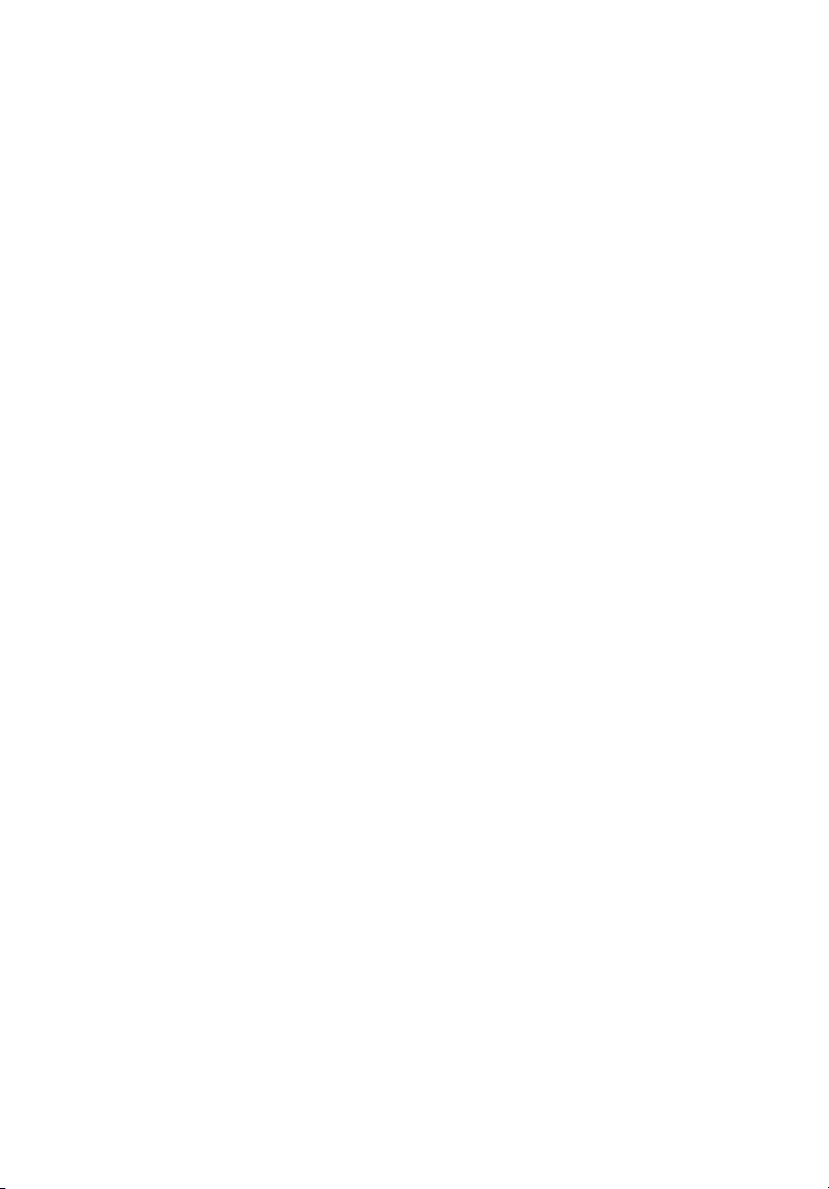
Altos R700
Benutzerhandbuch
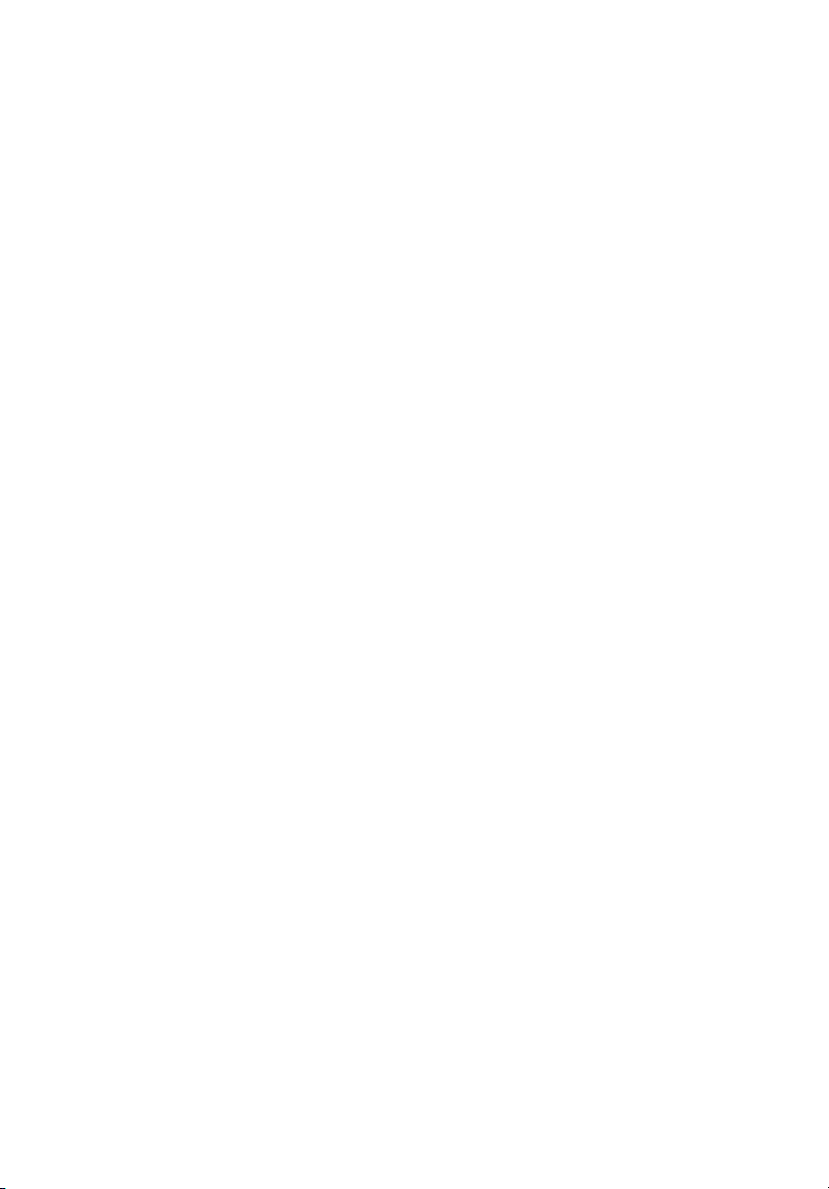
Copyright © 2002 Acer Incorporated
Alle Rechte vorbehalten.
Altos R700 Server Board
Benutzerhandbuch
An der Information in dieser Publikation können gelegentlich Änderungen vorgenommen
werden, ohne dass solcher Änderungen bzw. Revisionen im Voraus angekündigt werden
müssen. Solche Änderungen erscheinen in neuen Ausgaben dieses Handbuchs bzw.
ergänzender Dokumente und Publikationen. Unsere Firma gibt in Bezug auf den Inhalt
dieser Dokumente keine Repräsentationen oder Garantien aus, sei es direkt oder indirekt,
und weist insbesondere indirekte Garantien bezüglich der Verkäuflichkeit oder Eignung
für einen bestimmten Zweck zurück.
Schreiben Sie Modellnummer, Seriennummer, Kaufdatum und Kaufort auf dem hierfür
vorgesehenen Etikett auf Ihrem Computer auf. Alle Korrespondenz bezüglich Ihres Gerät
sollte Seriennummer, Modellnummer und Information zum Kauf enthalten.
Kein Teil dieser Publikation darf ohne vorherige schriftliche Erlaubnis von Acer
Incorporated reproduziert, in einem Wiederaufrufsystem gespeichert oder übertragen
werden, und zwar in keiner Form und Weise, sei es elektronisch, mechanisch, per
Modellnummer: _________________________________
Seriennummer: ___________________________________
Kaufdatum: ___________________________________
Kaufort: ________________________________
Acer und das Acer Logo sind eingetragene Warenzeichen von Acer Inc. Produktnamen oder
Warenzeichen anderer Firmen werden hier nur zu Identifikationszwecken genutzt und gehören den
entsprechenden Firmen.
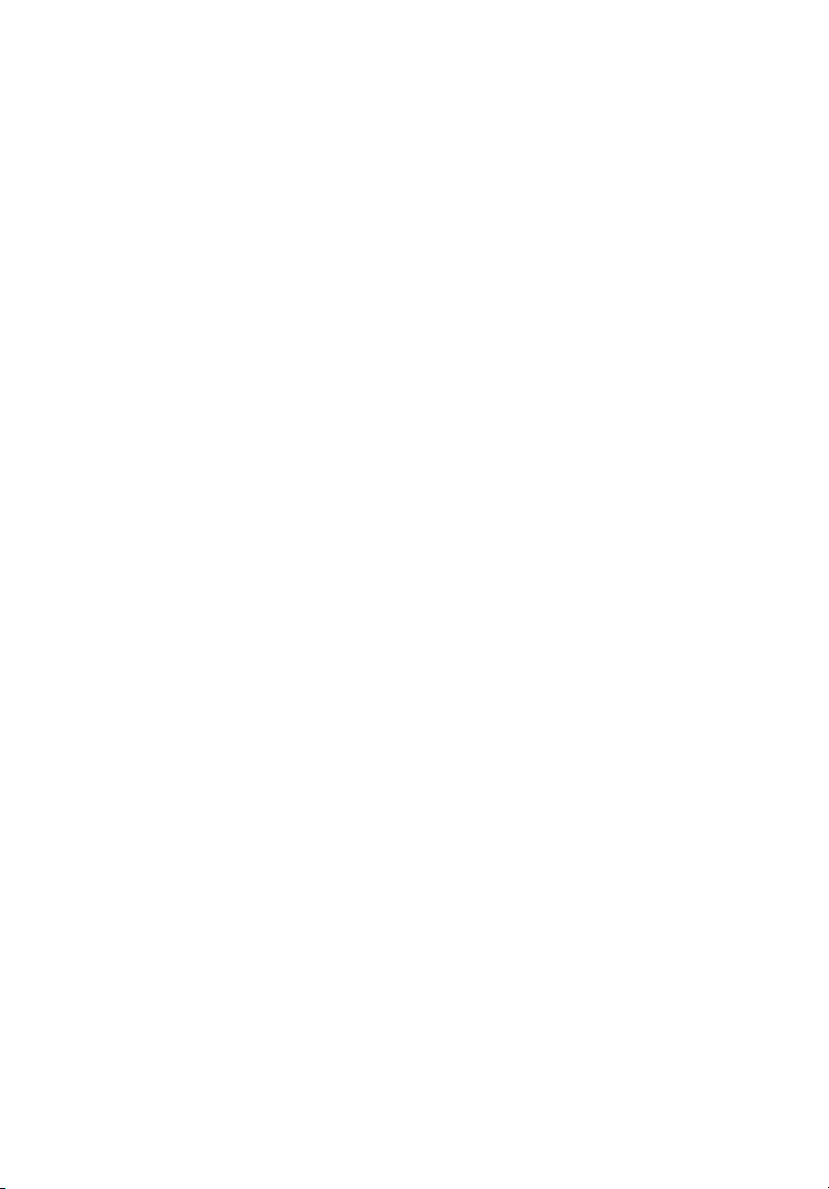
iii
Zu Beachtendes
FCC-Klassifizierung
Geräte der Klasse A haben kein FCC-Logo und keine FCC-Plakette auf dem Etikett.
Geräte der Klasse B haben ein FCC-Logo oder eine FCC-Plakette auf dem Etikett. Nach
Bestimmung der Geräteklasse lesen Sie bitte die dem Gerätetyp entsprechende
Erklärung.
Geräte der Klasse A
Dieses Gerät wurde getestet und als mit den Bestimmungen der Maßstäbe des
Abschnitts 15 der FCC Reglementierungen für digitale Geräte der Klasse A
übereinstimmend eingestuft. Diese Bestimmungen wurden entworfen, um einen
ausreichenden Schutz gegen störende Interferenzen beim Betrieb der Geräte in einem
kommerziellen Umfeld zu bieten. Diese Geräte erzeugen, nutzen und strahlen
eventuell Energie in Radiofrequenzen aus. Falls Installation und Gebrauch nicht
entsprechend der Anweisungen geschehen, können Störsignale erzeugt werden,
welche sich negativ auf die Radiokommunikation auswirken. Der Betrieb in
Wohngegenden wird mit hoher Wahrscheinlichkeit störende Interferenzen erzeugen,
welche der Betreiber auf eigene Kosten korrigieren muss.
Geräte der Klasse B
Dieses Gerät wurde getestet und als mit den Bestimmungen der Maßstäbe des
Abschnitts 15 der FCC Reglementierungen für digitale Geräte der Klasse B
übereinstimmend eingestuft. Diese Bestimmungen wurden entworfen, um einen
ausreichenden Schutz gegen störende Interferenzen bei Betrieb der Geräte in einer
Wohngegend zu bieten. Diese Geräte erzeugen, nutzen und strahlen eventuell Energie
als Radiofrequenzen aus. Falls Installation und Gebrauch nicht den Anweisungen
entsprechend geschehen, können Störsignale auftreten, welche sich negativ auf die
Radiokommunikation auswirken.
Es kann keine Garantie gegeben werden, dass keine Interferenzen erzeugt werden.
Falls störende Signale vom Gerät ausgesandt werden, welche den Radio- oder
Fernsehempfang negativ beeinflussen (dies kann durch Ein- und Ausschalten des
Gerätes geprüft werden), sollte der Betreiber versuchen, dies durch Hilfe einer der
folgenden Maßnahmen zu beheben:
• Stellen Sie die Empfangsantenne neu ein oder auf
• Vergrößern Sie den Abstand zwischen Gerät und Empfänger
• Verbinden Sie das Gerät mit einem Anschluss eines anderen Stromkreises als
dem, an den der Empfänger angeschlossen ist
• Fragen Sie Ihren Händler oder einen erfahrenen Radio-/Fernsehtechniker um Rat
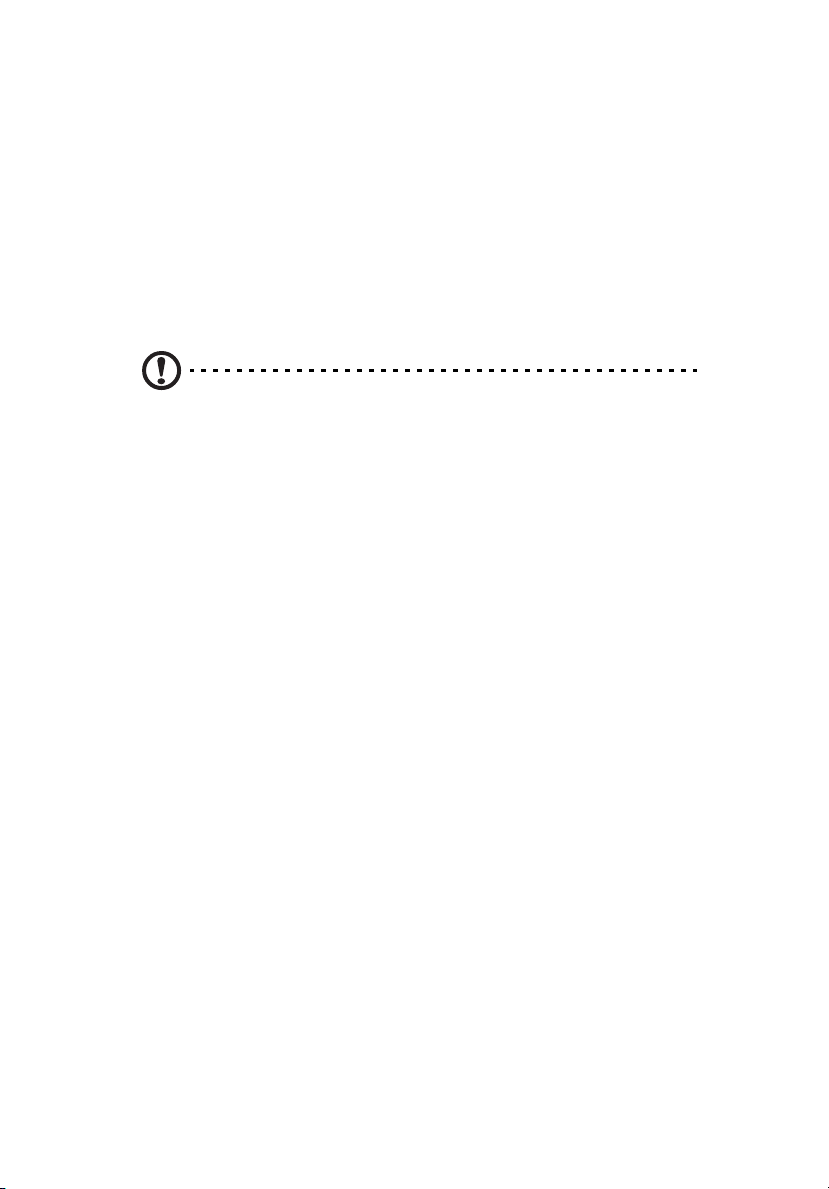
iv
Bitte beachten: Abgeschirmte Verkablung
Alle Anschlüsse an andere Rechengeräte müssen durch abgeschirmte Kabel erfolgen,
um den FCC Bestimmungen zu entsprechen.
Bitte beachten: Peripheriegeräte
Nur Peripheriegeräte (Ein- und Ausgabegeräte, Terminals, Drucker usw.), welche als
den Bestimmungen für Klasse A oder Klasse B Geräte entsprechend zugelassen sind,
dürfen an dieses Gerät angeschlossen werden. Die Verwendung nicht zugelassener
Peripheriegeräte wird mit hoher Wahrscheinlichkeit zu Störungen des Radio und
Fernsehempfangs führen.
Vorsicht! Änderungen oder Modifikationen, welche nicht ausdrücklich
vom Hersteller erlaubt sind, können zum Erlöschen der durch die Federal
Communications Commission ausgestellten Betriebserlaubnis für diesen
Server führen.
Bedingungen zur Nutzung
Dieser Abschnitt entspricht Abschnitt 15 der FCC Bestimmungen. Der Betrieb
unterliegt den folgenden zwei Bedingungen: (1) durch dieses Gerät dürfen keine
störenden Interferenzen erzeugt werden, und (2) dieses Gerät muss alle empfangenen
Interferenzen akzeptieren, einschließlich Interferenzen, welche zu unerwünschten
Effekten im Betrieb führen.
Notice: Canadian users
This Class A/Class B digital apparatus meets all requirements of the Canadian
Interference-Causing Equipment Regulations.
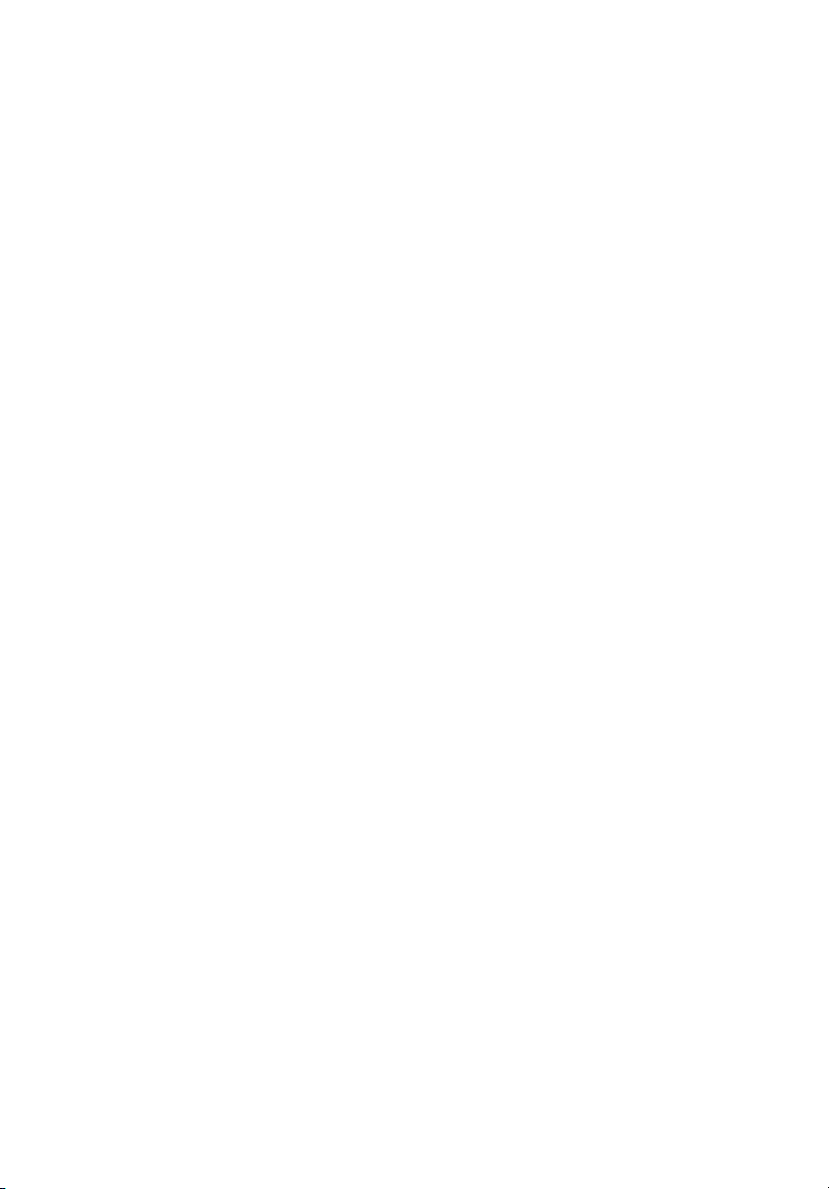
Wichtige Sicherheitsbestimmungen
Lesen Sie diese Anweisungen sorgfältig. Bewahren Sie diese Anweisungen für
zukünftige Referenzzwecke auf.
1 Befolgen Sie alle auf dem Produkt vermerkten Warnungen und Anweisungen.
2 Stecken Sie das Produkt vor der Reinigung aus der Steckdose aus. Benutzen Sie
keine flüssigen Reinigungsmittel oder Aerosol-Sprühreinigungsmittel. Reinigen
Sie es mit einem feuchten Tuch.
3 Verwenden Sie dieses Produkt nicht in der Nähe von Wasser.
4 Platzieren Sie dieses Produkt nicht auf unstabilen Wagen, Ständern oder Tischen.
Das Produkt könnte stürzen und dadurch ernsthafte Beschädigungen erleiden.
5 Schlitze und Öffnungen auf der Rück- und Unterseite des Gehäuses sind zu
Belüftungszwecken angebracht; um verlässlichen Betrieb und Schutz vor
Überhitzung zu gewährleisten, dürfen diese Öffnungen nicht blockiert oder
verdeckt sein. Diese Öffnungen sollten niemals durch Aufstellen des Produktes
auf einem Bett, Sofa, Teppich oder ähnlichen Oberflächen blockiert werden. Das
Produkt sollte niemals nahe bei oder über einer Heizung oder Hitzequelle
aufgestellt werden, ebenso wenig innerhalb einer geschlossenen Umgebung,
sofern nicht für ausreichende Belüftung gesorgt wird.
6 Das Produkt sollte nur mit der auf dem Etikett vermerkten Stromart betrieben
werden. Wenn Sie sich über die Ihnen zugängliche Stromart nicht sicher sind,
fragen Sie Ihren Händler oder Ihre lokale Stromgesellschaft.
7 Lassen Sie nichts auf dem Stromkabel liegen oder stehen. Stellen Sie das Produkt
nicht an Orten auf, an denen Personen auf das Stromkabel treten könnten.
8 Falls Sie ein Verlängerungskabel für dieses Produkt benutzen, stellen Sie sicher,
dass die gesamte Ampererate der eingesteckten Ausrüstung die dem
Verlängerungskabel erlaubte Ampererate nicht überschreitet. Stellen Sie auch
sicher, dass die gesamte Ampererate aller in die Steckdose eingesteckten Produkte
deren Kapazität nicht übersteigt.
9 Stecken Sie niemals irgendwelche Objekte durch die Schlitze des Gehäuses, da
diese gefährliche Spannungspunkte berühren oder einen Kurzschluss verursachen
könnten, was wiederum in Feuer oder einem elektrischen Schock resultieren kann.
Verschütten Sie niemals Flüssigkeiten über das Produkt.
10 Versuchen Sie nicht, das Produkt selbst zu reparieren, da Öffnen oder Entfernen
der Abdeckungen Sie gefährlichen Spannungen und anderen Risiken aussetzt.
Wenden Sie sich für jegliche Reparaturen an qualifiziertes Servicepersonal.
11 In den folgenden Situationen sollten Sie das Produkt aus der Steckdose ausstecken
und zur Reparatur oder Wartung an qualifiziertes Servicepersonal geben:
a Wenn das Stromkabel oder der Stecker beschädigt oder abgenutzt ist
b Falls Flüssigkeiten über das Produkt vergossen wurden
c Falls das Produkt Regen oder Wasser ausgesetzt wurde
v
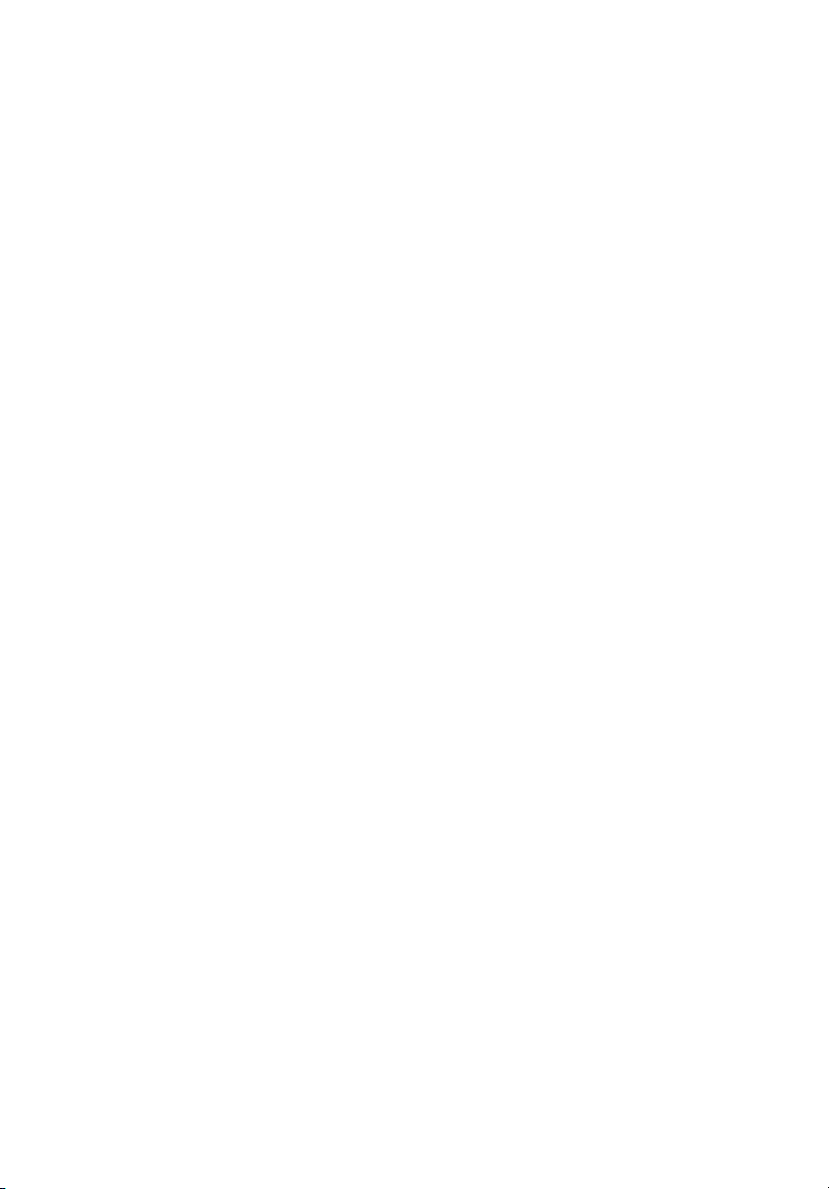
vi
d Falls das Produkt trotz Befolgung aller Betriebsanweisungen nicht
ordnungsgemäß funktioniert, justieren Sie nur die in der
Betriebsanweisungen beschriebenen Regler. Falsche Einstellung anderer
Regler kann zu Schäden führen und wird dem qualifizierten Techniker große
Schwierigkeiten bereiten, das Produkt wieder in den normalen Zustand
zurück zu versetzen.
e Wenn das Produkt gestürzt ist oder das Gehäuse beschädigt wurde
f Wenn das Produkt einen auffälligen Wechsel der Betriebsleistung aufweist,
und so die Notwendigkeit einer Wartung signalisiert.
12 Ersetzen Sie die Batterien durch Batterien des selben Typs, welcher von uns für die
Batterien des Systems empfohlen wurde. Die Verwendung anderer Batterien
kann zu einer Feuer- oder Explosionsgefahr führen. Wenden Sie sich zum
Wechseln der Batterien an qualifiziertes Servicepersonal.
13 Warnung! Batterien können bei unsachgerechter Handhabung explodieren.
Öffnen Sie diese nicht und entsorgen Sie sie nicht im Feuer. Halten Sie Batterien
außer Reichweite von Kindern und entsorgen Sie gebrauchte Batterien sofort.
14 Benutzen Sie nur die richtige Art von Stromkabel (in Ihrem Zubehörkarton
beinhalten). Es sollte sich um ein Kabel der abnehmbaren Art handeln: UL List/CSzertifiziert, Typ SPT-2, 7A 125V minimum, mit VDE-Empfehlunge oder ein diesen
Angaben gleichwertiges Kabel. Die maximale Länge beträgt 4,6 Meter.
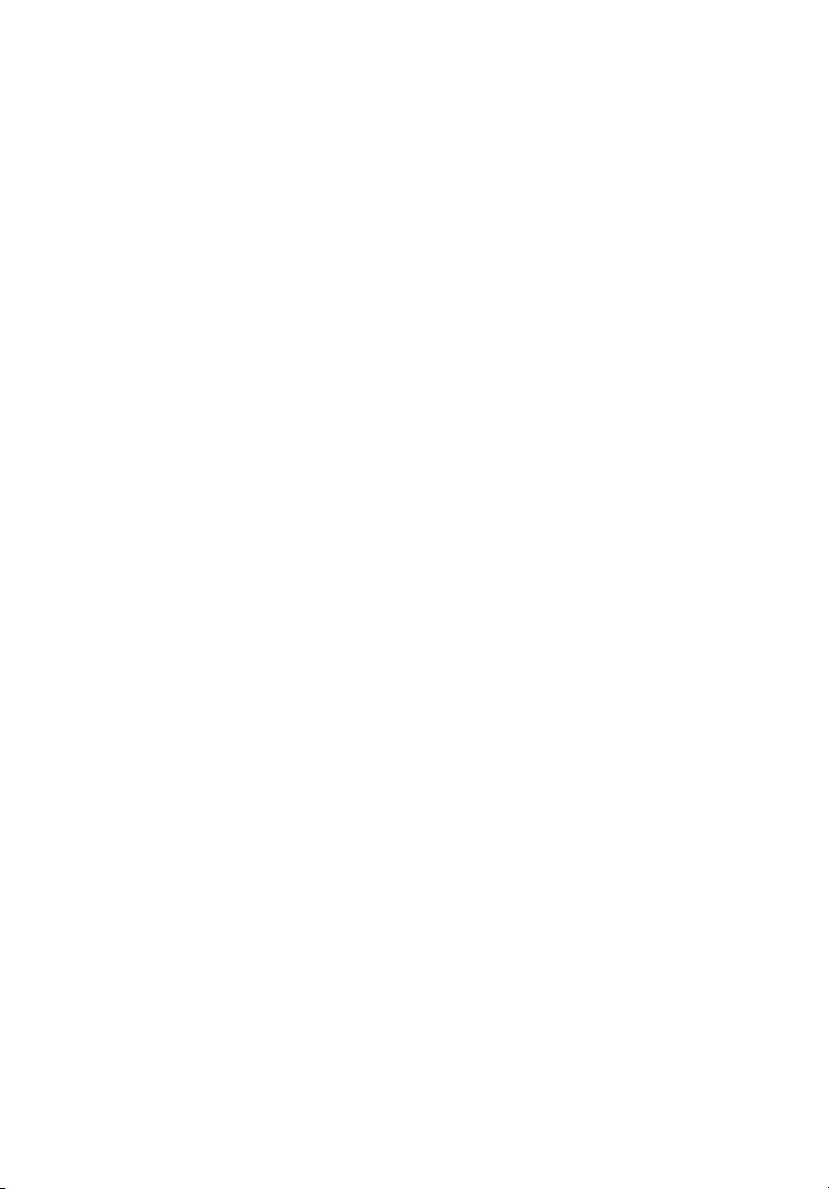
Zu Beachtendes iii
FCC-Klassifizierung iii
Wichtige Sicherheitsbestimmungen v
1 Beschreibung 1
Eigenschaften des Serverboards 2
Verbindungs- und
Komponentenanschlüsse am Serverboard 3
Anschlüsse Rückseite 5
Prozessor 7
Speicher 8
PCI Riser-Steckplätze 9
Video 10
SCSI Controller 11
Netzwerk Controller 12
NIC Anschluss und Status LEDs 12
Systemkühlung 13
Tastatur und Maus 14
Serieller RJ-45 Port 15
ACPI 17
Systemmanagement 18
Baseboard Management Controller 18
Field Replaceable Units and Sensor Data Records 18
System Event Log 19
Plattform Ereignis Management 19
Emergency Management Port 20
Acer Advance Server Management (ASMe) 22
Sicherheit 23
Chassis Intrusion-Switch 23
Software-Sicherheit 23
Passwörter verwenden 24
Gesicherter Modus 25
Zusammenfassung der Software- Sicherheitseigenschaften 26
Einhalt
2 Installation 29
Neueinstellung der Abstände 30
Installation des Serverboards 31
Installation der Prozessorhalterungen 32
Installation der Prozessoren 33
Speicher 36
Kabelanschluß 37
Installation einer Servicepartition auf dem Server (Optional) 38
Installation Ihres Betriebssystems 38
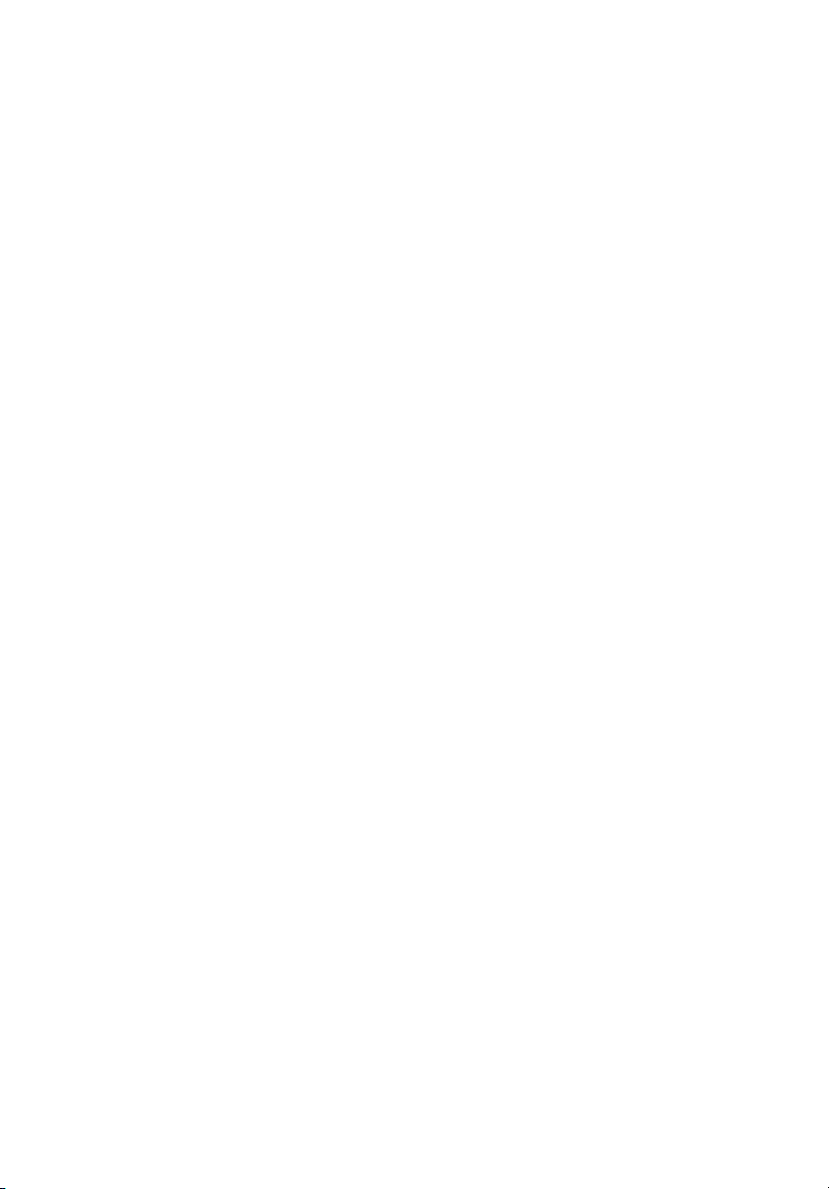
viii
Installation des Acer Advance Server Management 39
3 Aufrüsten 41
Erforderliche Werkzeuge und Ausrüstung 42
Warnhinweise 43
Ersetzen der Backup-Batterie 45
4 Konfigurationssoftware und Hilfsprogramme47
Servicepartition (optional) 48
Hilfsprogramme zur Konfiguration 49
Sequenz zur Aktualisierung der Systemsoftware 49
Tastenkürzel (Hotkeys) 51
Power-On Self-Test (POST) 52
BIOS Setup 53
Wenn das BIOS-Setup nicht aufrufbar ist 53
Temporäre Änderungen in der Bootgerät-Priorität 53
Verwendung des Hilfsprogramms Adaptec SCSISelect 55
Wann Sie Adaptec SCSISelect verwenden sollten 55
Verwendung von SCSISelect 55
Adaptec AIC-7899 SCSI-Adapter konfigurieren 56
Direct Platform Control (DPC)-Konsole 58
Betriebsmodi der DPC-Konsole 58
Verwendung der DPC-Konsole 59
Verwendung der System Setup Utility 60
Erstellen von SSU-Disketten 60
Verwendung der SSU 61
Einstellen der Bootgerät-Priorität 63
Passwörter und Sicherheitsoptionen einstellen 63
Einsehen des System Event Log 65
Einsehen der FRU-Informationen 65
Aufzeichungen der Sensordaten
(Sensor Data Records, SDR) einsehen 66
Aktualisieren von System-Firmware und BIOS 67
Speichern und Wiederherstellen der Systemkonfiguration 68
Warnmeldungen für Plattform-Ereignisse 69
Fernverwaltung des Servers 73
Software Aktualisierungen 76
Erstellen einer bootfähigen Diskette 76
Software aktualisierungs-Paket 76
Wiederherstellen des BIOS 78
Beschreibung des Hilfsprogramms zur
Firmwareaktualisierung (Firmware Update Utility) 80
Beschreibung der FRU/SDR Load Utility 81
Einhalt
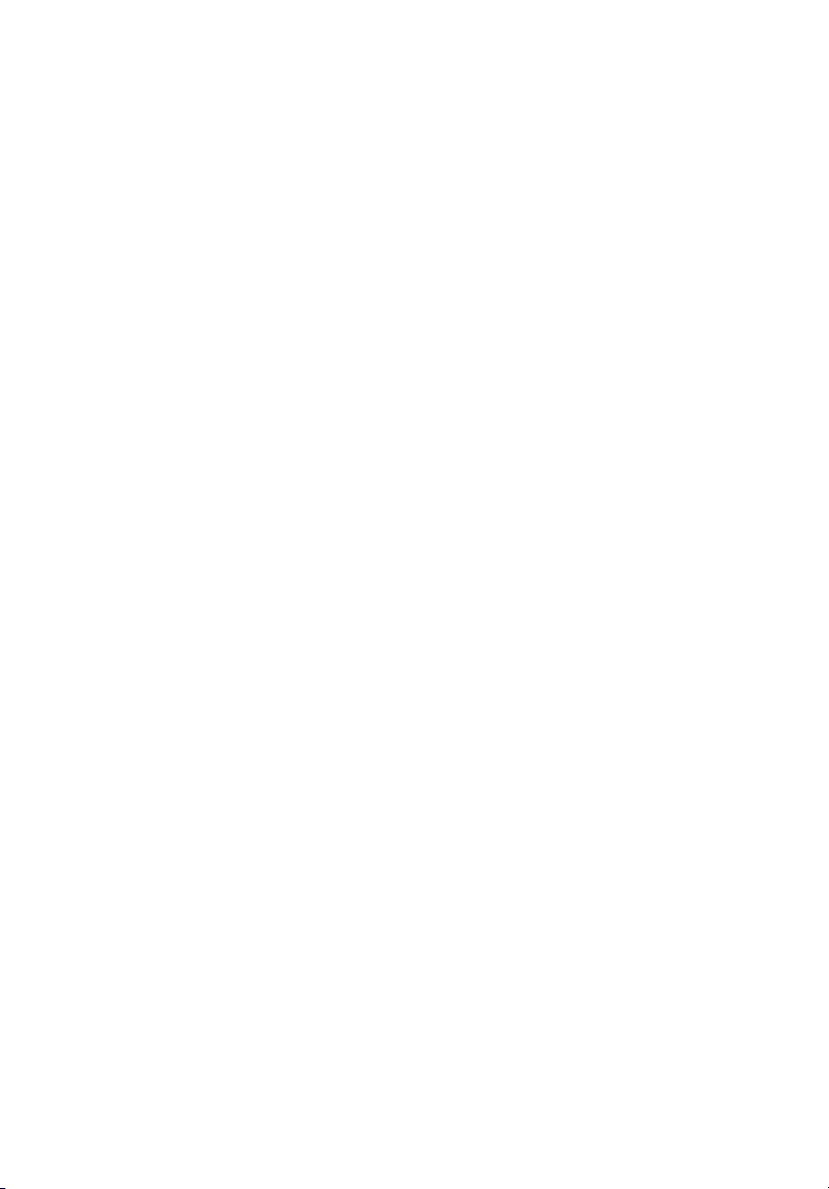
5 Probleme lösen 85
Systemneustart 86
Betriebsaufnahme des Systems 87
Checkliste 87
Betrieb neuer Anwendungssoftware 89
Checkliste 89
Wenn das System schon ordnungsgemäß funktioniert 90
Checkliste 90
Weitere Problemlösungen 91
Überwachung des POST 91
Ordnungsgemäßen Betrieb der
Hauptsystemleuchten überprüfen 92
Das Laden des Betriebssystems überprüfen 92
Spezielle Probleme und Fehlerbehebung 93
Strom-LED leuchtet nicht 93
Keine Zeichen auf dem Bildschirm 93
Zeichen verzerrt oder falsch dargestellt 94
Systemlüfter drehen sich nicht richtig 94
Aktivitäts-LED des Diskettenlaufwerks leuchtet nicht 95
Aktivitäts-LED des CD-ROM-Laufwerks leuchtet nicht 95
Probleme mit Anwendungssoftware 96
Bootfähige CD-ROM wird nicht erkannt 96
Netzwerkprobleme 97
ix
6 Technische Referenz 99
Serverboard-Jumper 100
Diagnose-LEDs 102
POST Fehlercodes und -meldungen 112
BIOS-Wiederherstellung: Piepcodes 116
Bootblockfehler - Piepcodes 117
Anhang A: Ausrüstungsliste und
Stromverbrauchsüberprüfung 119
Ausrüstungsliste 120
Derzeitiger Verbrauch 122
Berechnung des Stromverbrauchs 122
Arbeitsblatt: Berechnung des Stromverbrauchs 122
Arbeitsblatt: Gesamter Stromverbrauch des Systems 124
Index 127
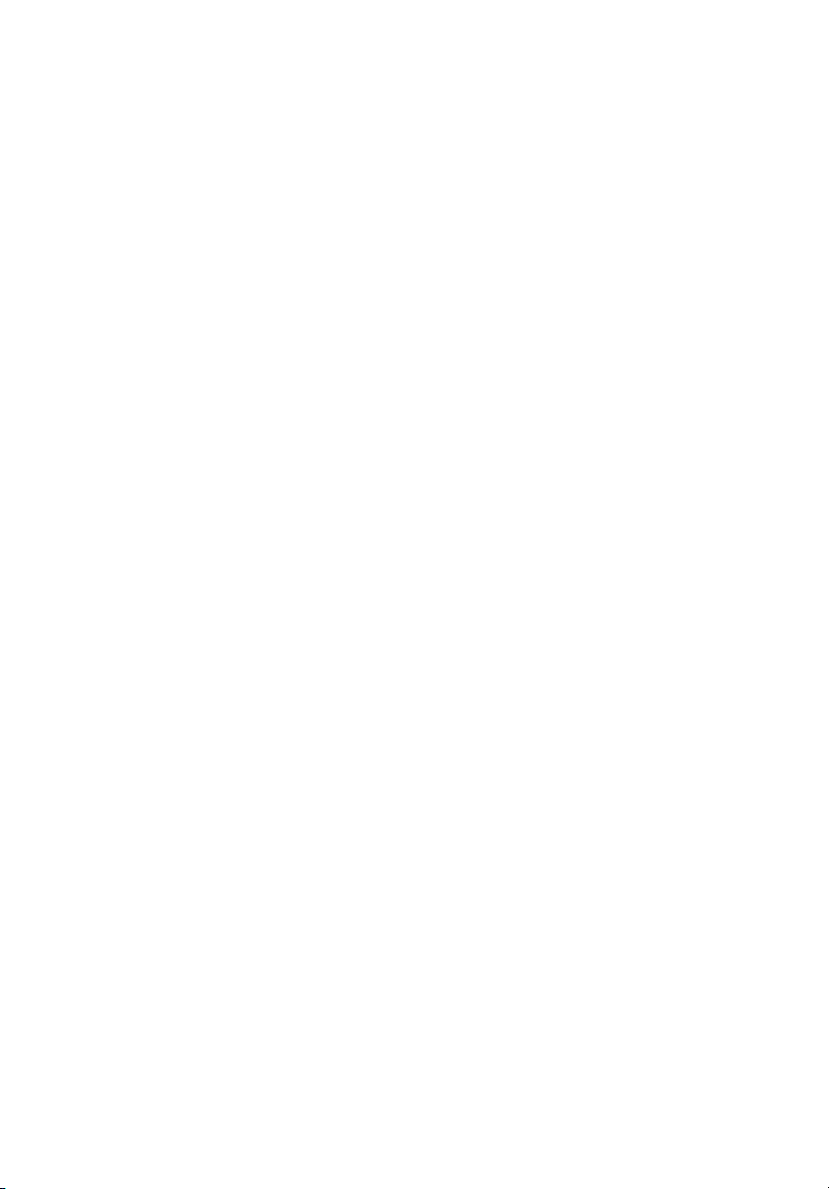
x
Einhalt
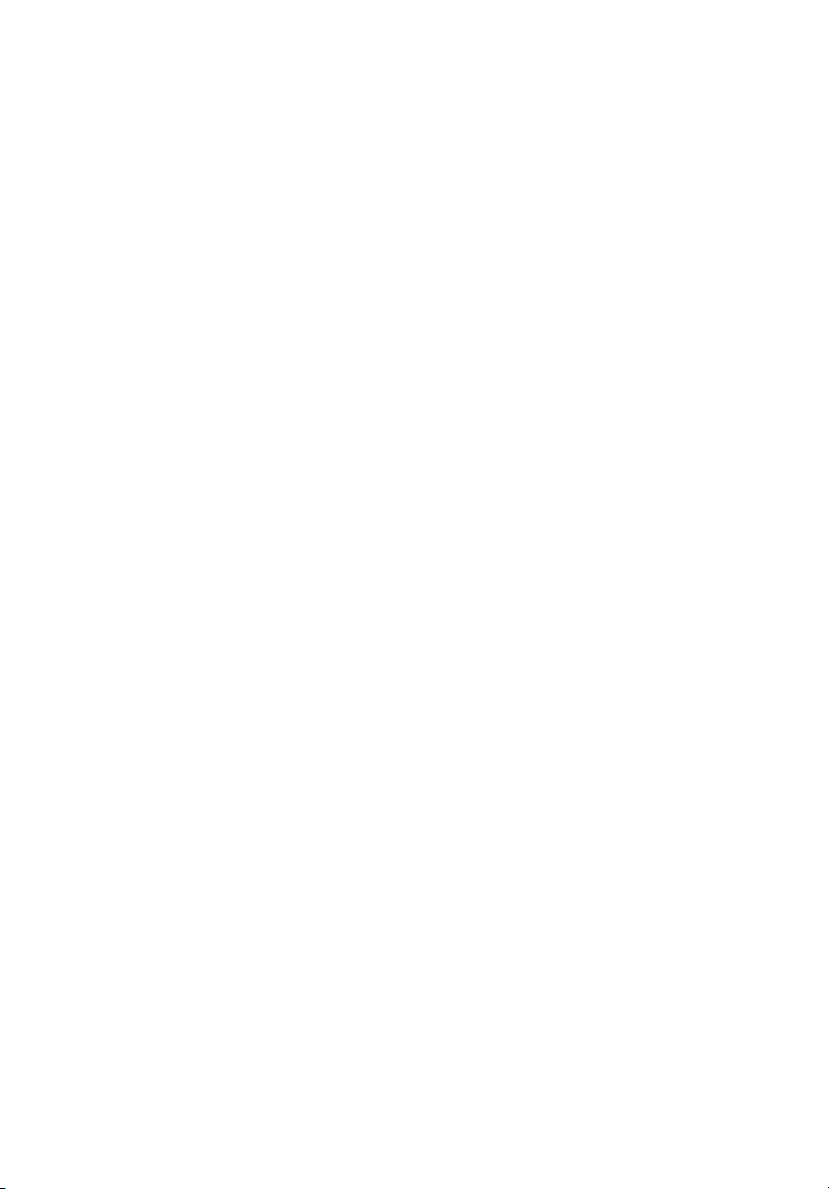
1 Beschreibung
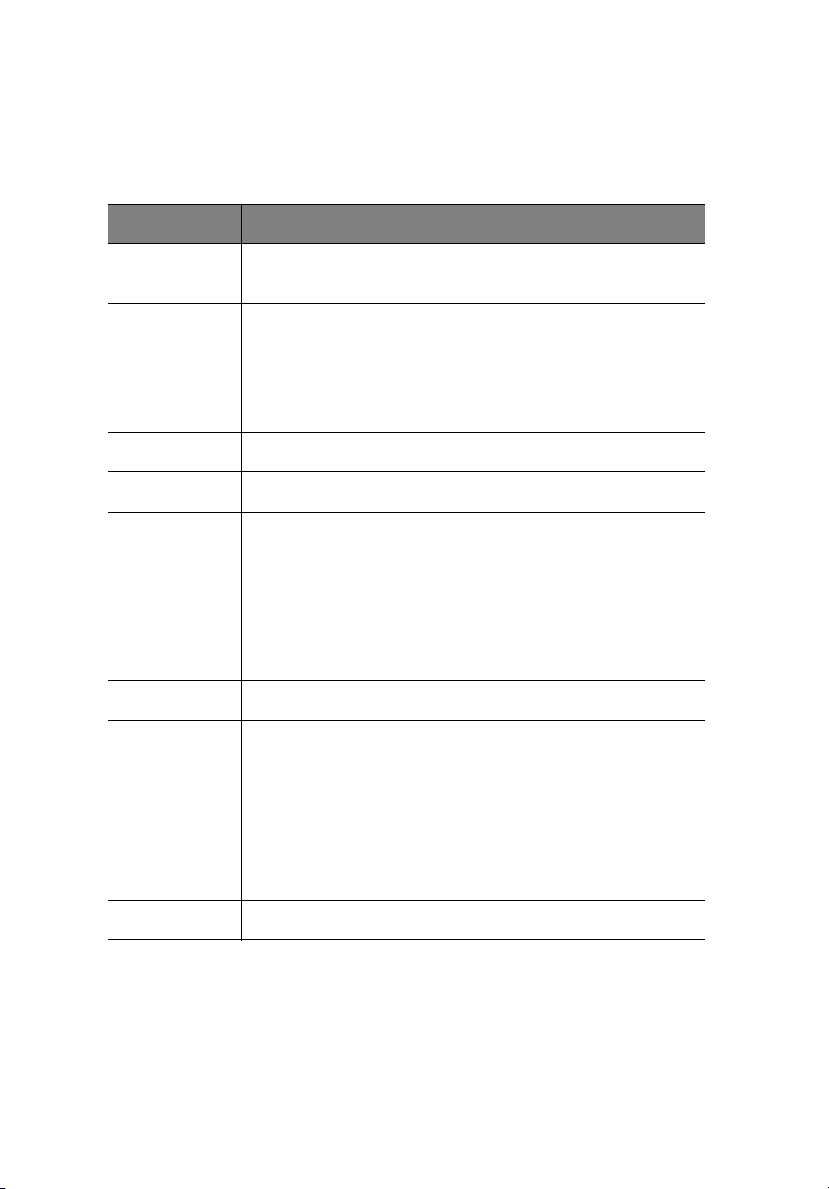
2
1 Beschreibung
Eigenschaften des Serverboards
Tabelle 1 Eigenschaften des Serverboards
Eigenschaft Beschreibung
Prozessoren Zwei Prozessorsteckplätze unterstützen Intel® Xeon™
Prozessoren im INT3/FCPGA Socket 604-Paket.
Speicher Sechs Dual Inline Memory Module (DIMM) Steckplätze,
unterstützen:
• DDR-200 oder DDR-266 entsprechende, registrierte, ECC,
72-Bit, 168-Pin DIMMs
• Min. 256 MB bis max. 12 GB Speicher
Grafik Integrierter ATI RAGE† XL PCI SVGA Controller.
Videospeicher 8 MB SDRAM-Videospeicher
PCI bus Zwei PCI Riser-Steckplätze, welche eine der folgenden
Netzwerk Dual on-board 10/100/1000 Network Interface Controller (NIC).
System I/O
(siehe Tabelle 1)
Formfaktor Server ATX-Formfaktor.
Konfigurationen unterstützen:
• 1U Konfiguration - ein 64-Bit PCI Riser-Steckplatz in voller
Länge und Höhe und ein Low Profile (LP) 64-Bit PCI RiserSteckplatz.
• 2U Konfiguration - drei 64-Bit PCI-Riser-Steckplätze in voller
Länge und Höhe und drei LP 64-Bit PCI-Riser-Steckplätze.
Eine PS/2† Tastatur-/Mausschnittstelle (6 pin DIN).
Eine VGA Videoschnittstelle (15 pin).
Zwei externe USB Schnittstellen, mit internem Header für zwei
zusätzliche USB Anschlüsse.
Ein externer Serieller Port (RJ-45), ein interner COM 1 Header.
Ein externer SCSI Port (nur bei SCSI Serverboard), ein interner.
Zwei NIC Ports (RJ-45).
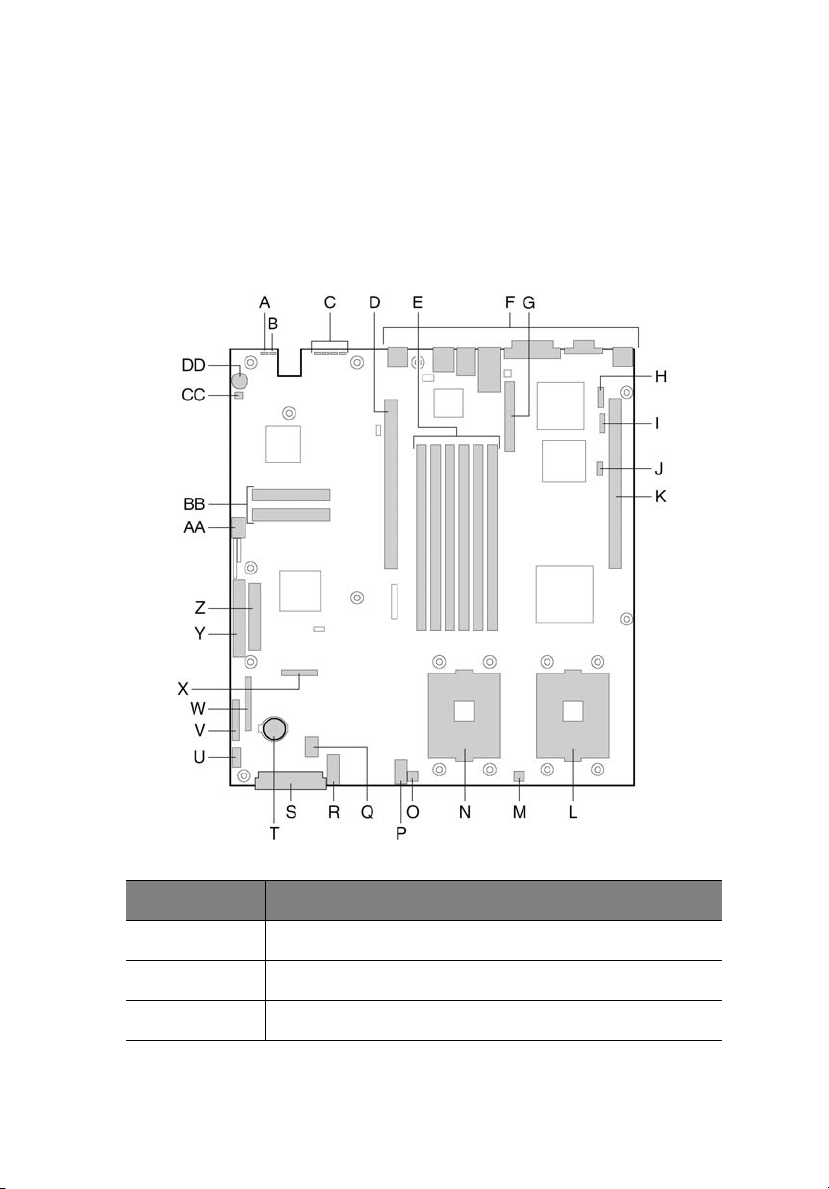
Verbindungs- und
Komponentenanschlüsse am Serverboard
Das Altos R700 Serverboard wird nur als SCSI-Version geliefert. Darstellung 1
zeigt eine Ansicht der SCS- Version.
3
Beschriftung Beschreibung
A System Status LED
BID LED
C Diagnose-LEDs (POST-Code)
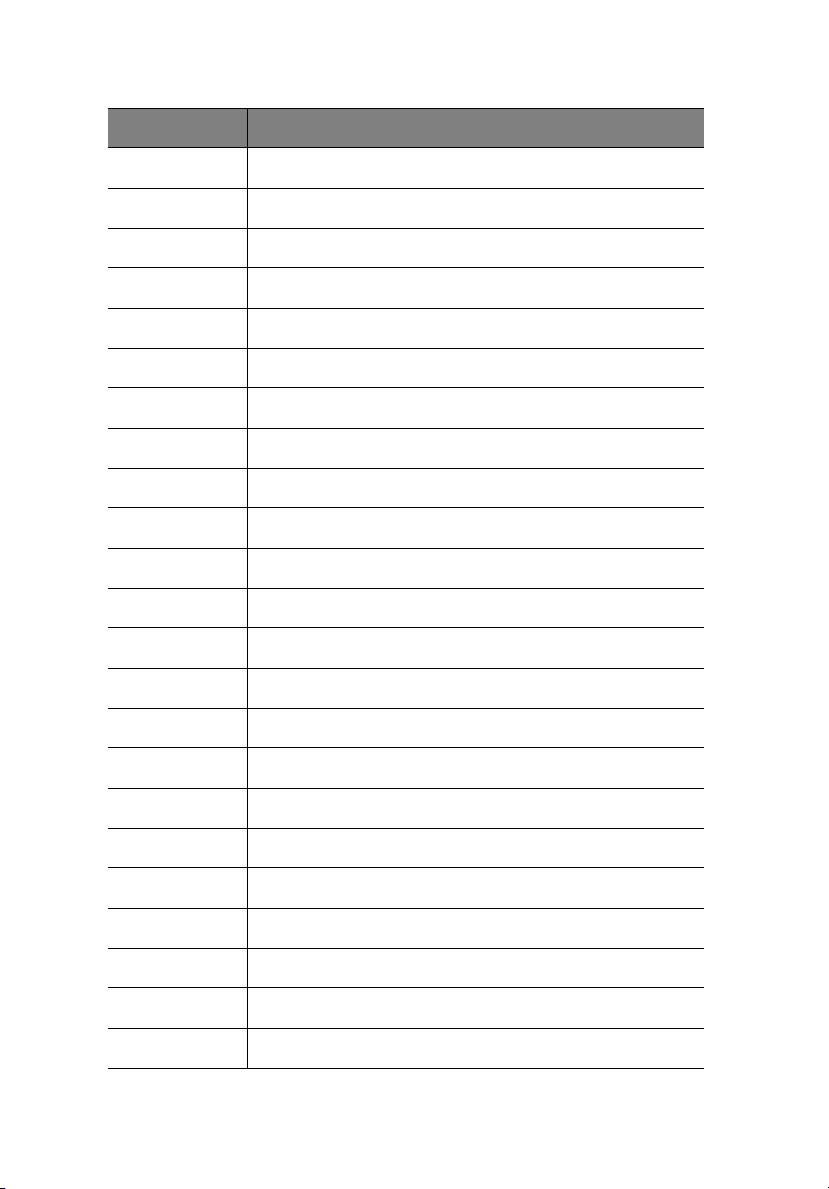
4
Beschriftung Beschreibung
D 64-Bit PCI Riser-Steckplatz für PCI-X-Bus B (volle Höhe)
E DIMM Steckplätze
F I/O Ports
G SCSI Kanal B Anschluss (nur bei SCSI Version)
H serieller COM 1 Header
I ICMB-Anschluss
J IPMB-Anschluss
K 64-Bit PCI Riser-Steckplatz für PCI-X Bus C (LowPprofile)
L Steckplatz Sekundärer Prozessor
M Lüfteranschluss Sekundärer Prozessor
N Steckplatz Primärer Prozessor
O Lüfteranschluss Primärer Prozessor
1 Beschreibung
P Anschluss Hilfssignal (Aux)
Q Anschluss Systemlüfter 1
R Anschluss Systemlüfter 2
S Hauptstromanschluss
T Batterie
U Anschluss Stromversorgungssignal
V Anschluss ATX Frontplatte
W Anschluss SSI Frontplatte
X Floppy/FP/IDE-Anschluss
YATA/IDE-Anschluss
Z Anschluss Diskettenlaufwerk
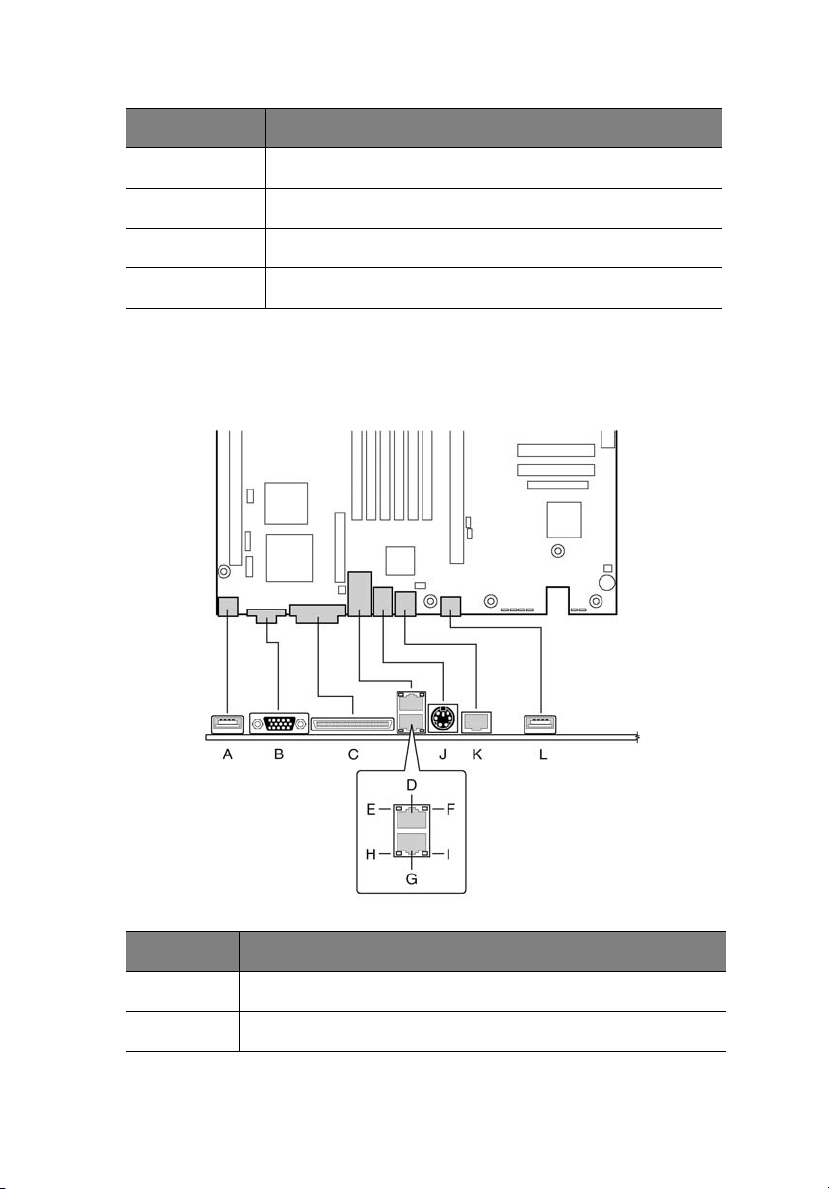
Beschriftung Beschreibung
AA USB 2 & 3 Header
BB ATA-100-Anschlüsse (nur ATA-Version)
CC Festplatten-LED-Header
DD Lautsprecher
Anschlüsse Rückseite
5
Beschriftung Beschreibung
A USB 0 Anschluss
B Video Anschluss
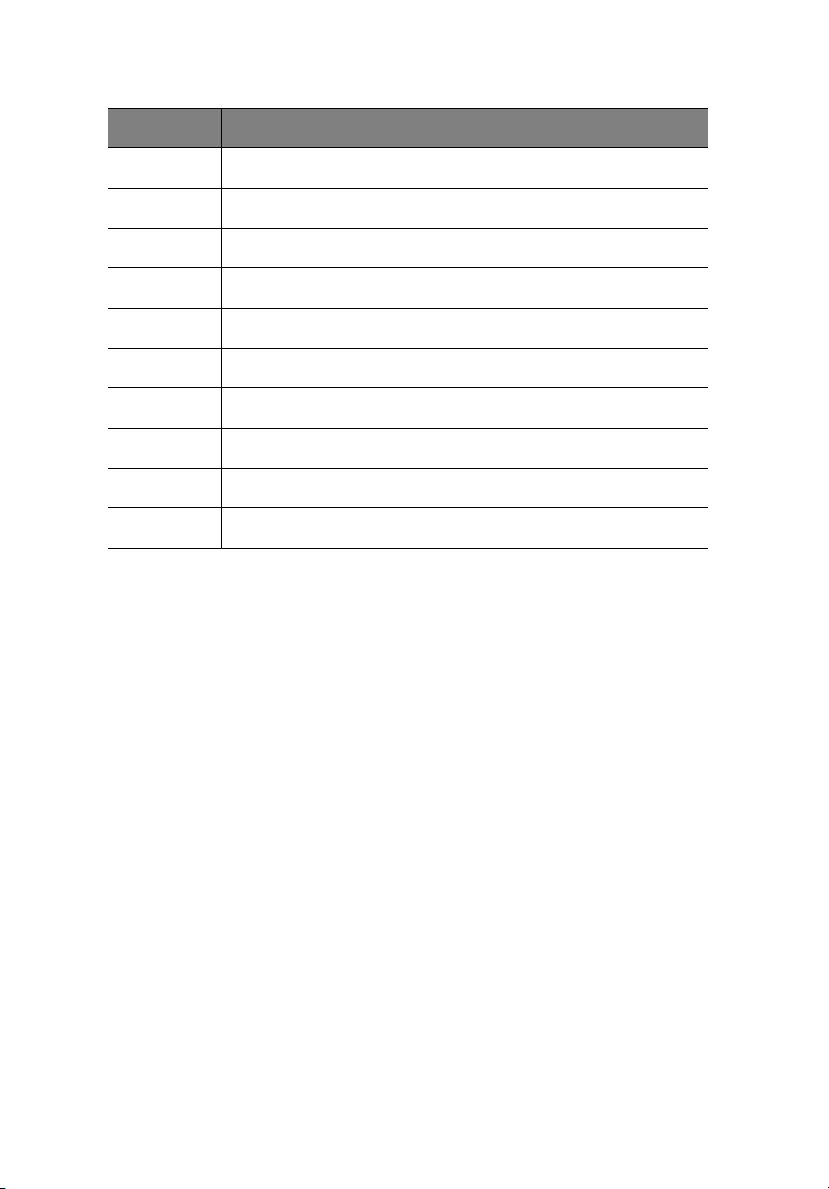
6
Beschriftung Beschreibung
C SCSI Kanal A Anschluss (nur bei SCSI Serverboard)
D NIC 2 RJ-45 Anschluss
EStatus-LED
F Geschwindigkeits-LED
G NIC 1 RJ-45 Anschluss
HStatus-LED
I Geschwindigkeits-LED
J PS/2 Tastatur/Mausanschluss
K Serieller RJ-45 Port
L USB 1-Anschluss
1 Beschreibung
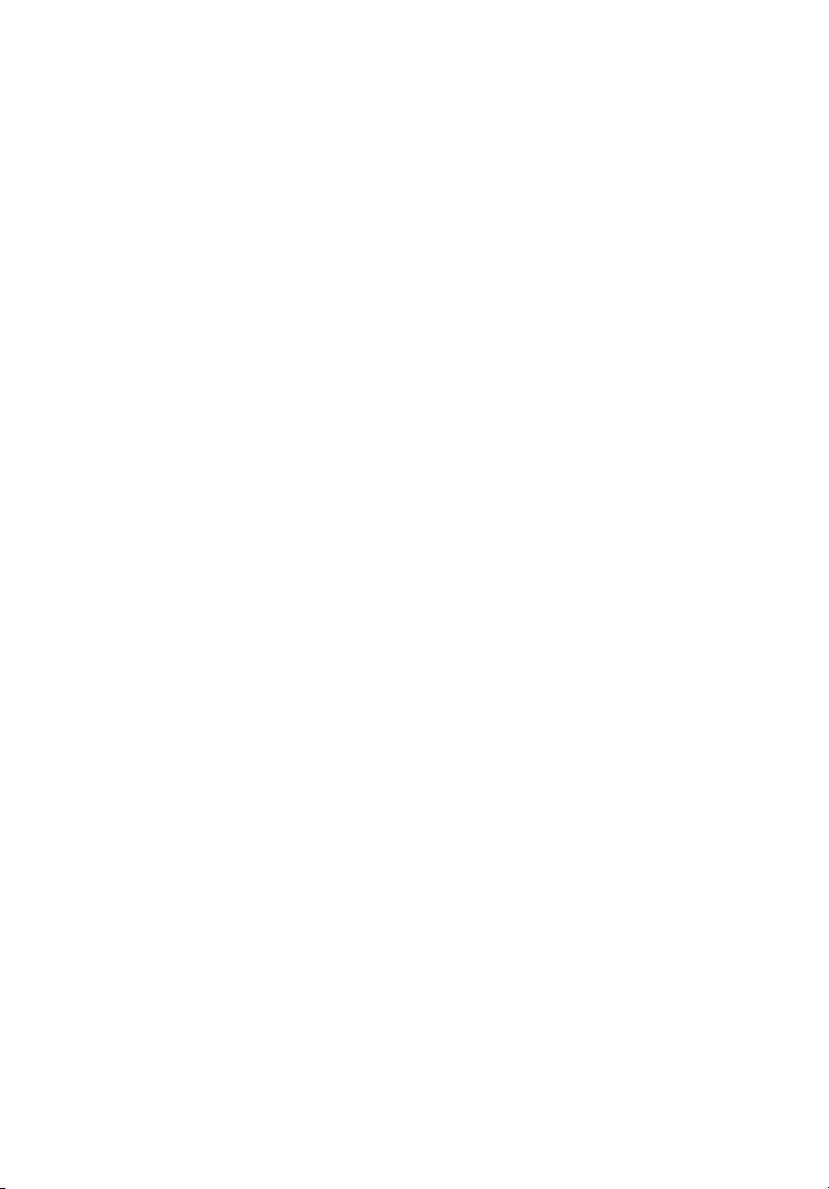
Prozessor
Das Altos R700 Serverboard kann ein oder zwei Intel Xeon Prozessoren mit
512k Cache im INT3/FCPGA Socket 604 Paket aufnehmen. Diese Prozessoren
setzen .13 Mikron-Technologie ein.
7
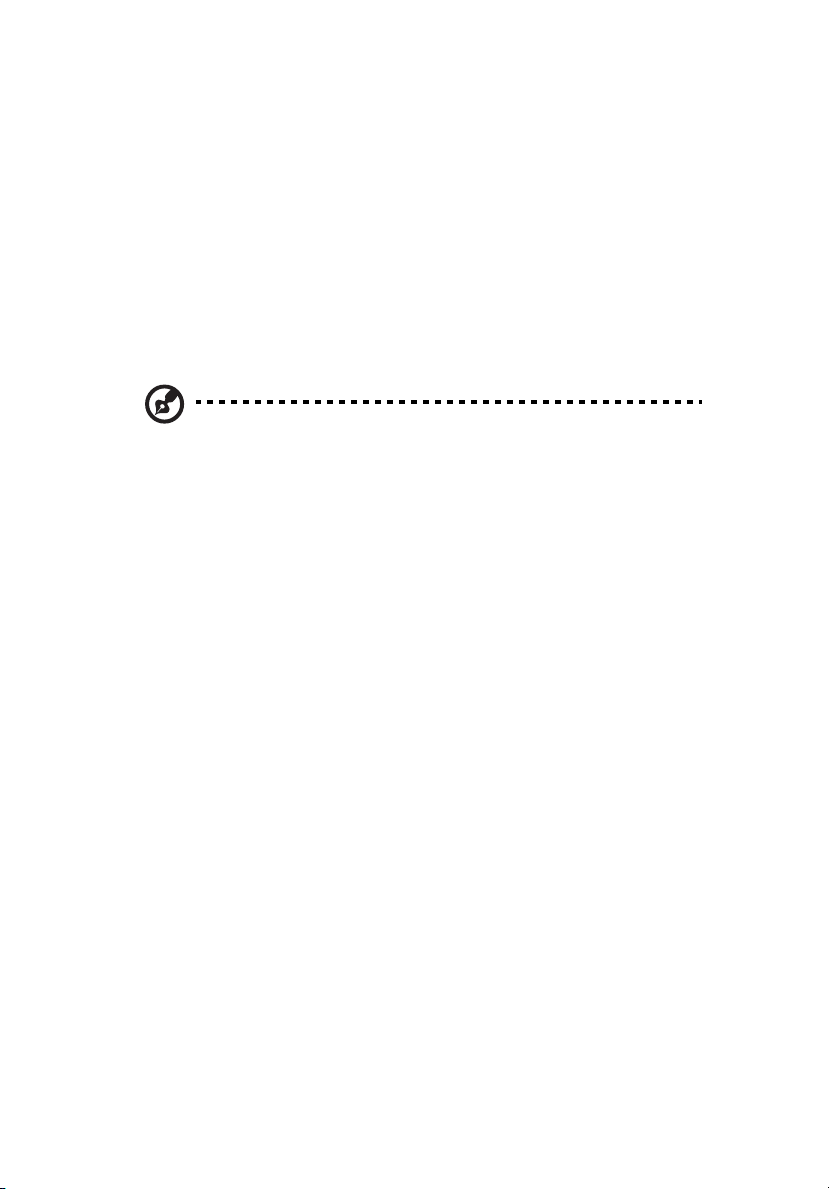
8
1 Beschreibung
Speicher
Das System Board hat sechs 168-pin DIMM Steckplätze, welche registrierte
72-Bit ECC DDR DIMMs (DDR-200 oder DDR-266 kompatibel) unterstützen.
Der Speicher ist in drei Speicherbänke aufgeteilt. Minimal können 256 MB
installiert werden (128MB x 2) maximal bis zu 12 GB. Der Speicher muss in
Paaren installiert werden, beginnend mit Bank 1 (Slots 1B und 1A).
Der Controller entdeckt die Speicherbausteine automatisch, setzt ihre Größe
fest und initialisiert sie abhängig von der Art, Größe und Geschwindigkeit der
installierten DIMMs. Die Speichergröße und Verteilung teilt er dem Server
über Konfigurationsregister mit.
Bitte beachten: Nutzen Sie nur DIMMs, die auf ihre Kompatibilität mit
dem Serverboard getestet wurden. Für die aktuelle Liste getesteter
Speicherbausteine wenden Sie sich bitte an Ihren Händler.
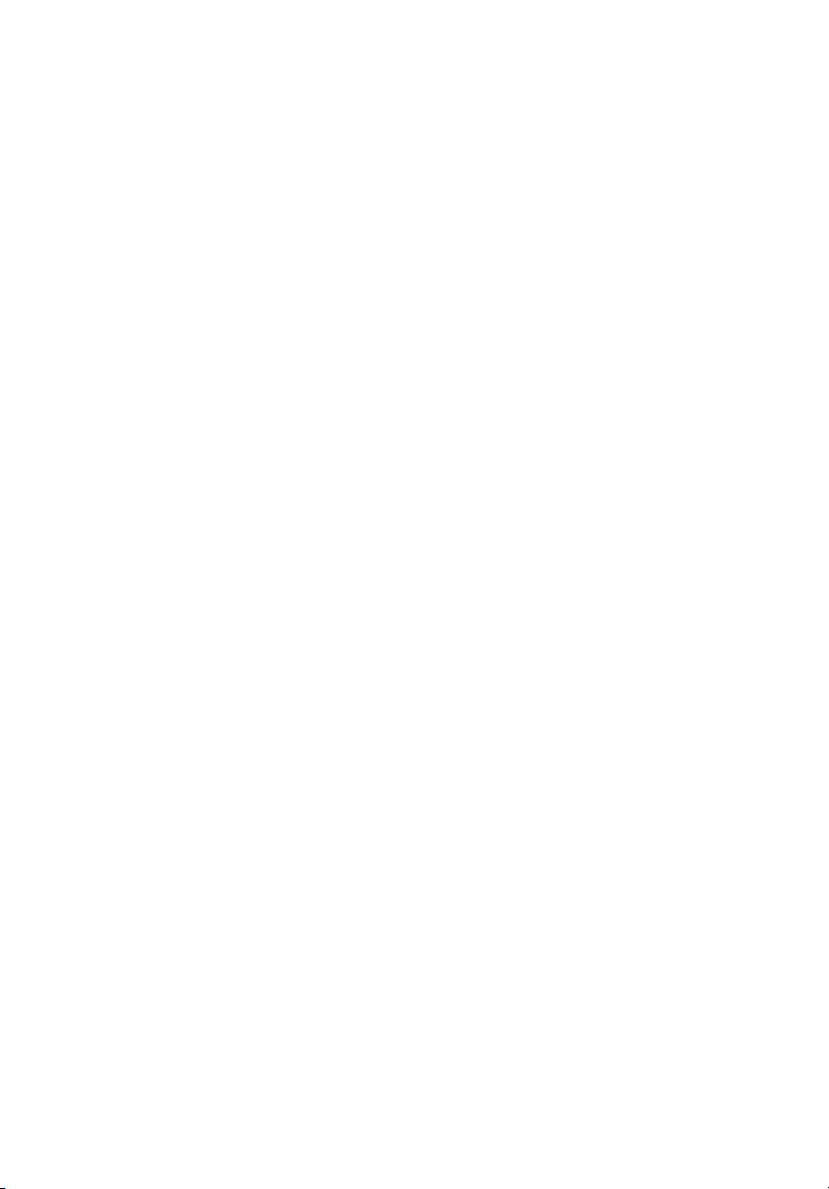
PCI Riser-Steckplätze
Das Serverboard verfügt über zwei PCI Riser-Steckplätze. Riser-Steckplatz B
bietet die folgenden Eigenschaften:
• 184 Pin, 5 Volt umgetastet, 64-Bit Anschluß für Erweiterungssteckplatz
• Unterstützt PCI Riser-Karte mit einem bzw. 3 Steckplätzen
• Unterstützt PCI-Karten mit voller Länge als auch Low Profile-Modelle
Riser C bietet die folgenden Eigenschaften:
• 184 Pin, 5 Volt umgetastet, 64-Bit Anschluß für Erweiterungssteckplatz
• Unterstützt PCI Riser-Karte mit einem bzw. 3 Steckplätzen
• Unterstützt nur Low Profil-PCI-Karten
9
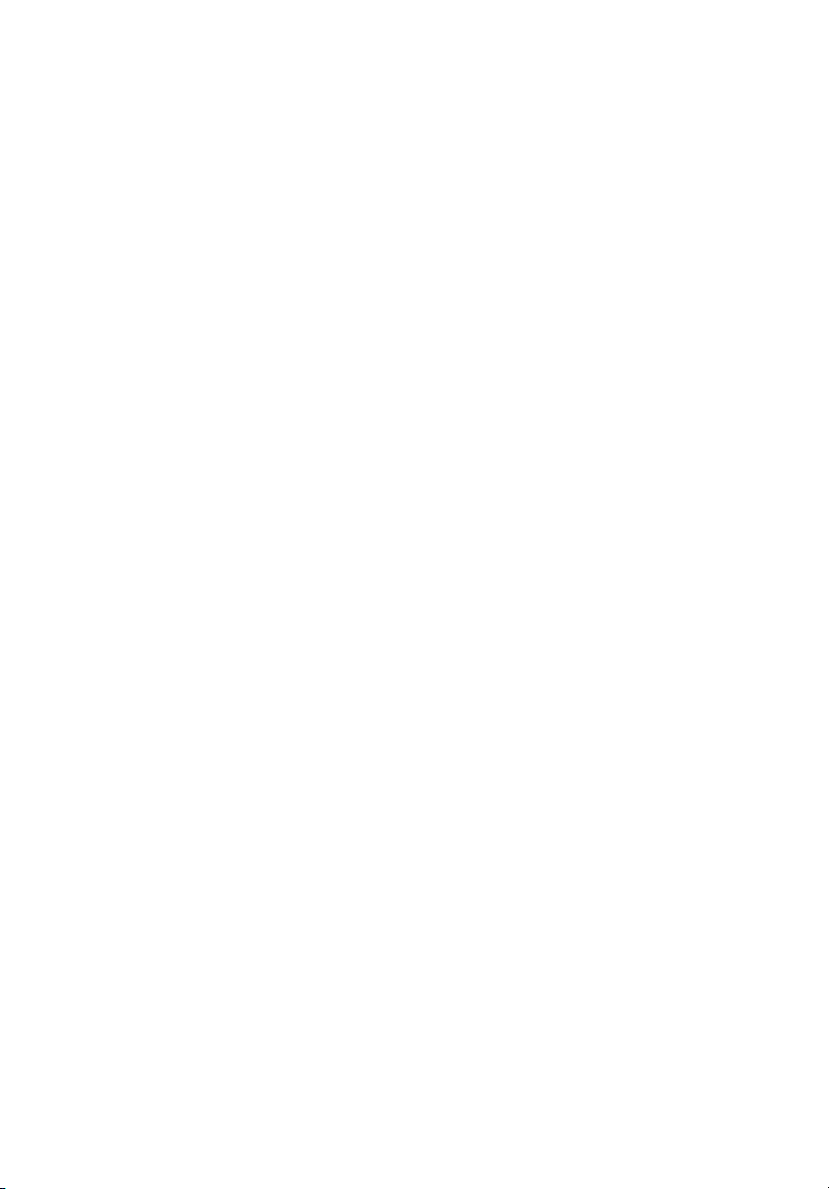
10
1 Beschreibung
Video
Das Altos R700 Serverboard setzt einen ATI RAGE XL PCI Grafikbeschleuniger
mit 8 MB SDRAM Videospeicher ein.
Das integrierte SVGA Video-Subsystem unterstützt:
• Auflösungen bis zu 1600 x 1200 in 2D und 1024 x 768 in 3D
• CRT- und LCD-Monitore bis zu 100 Hz vertikaler Bildwiederholrate
Das Serverboard unterstützt die Ausschaltung des integrierten Videosystems
per BIOS Setup-Menü oder durch Installation einer zusätzlichen Videokarte in
einen der PCI-Steckplätze.
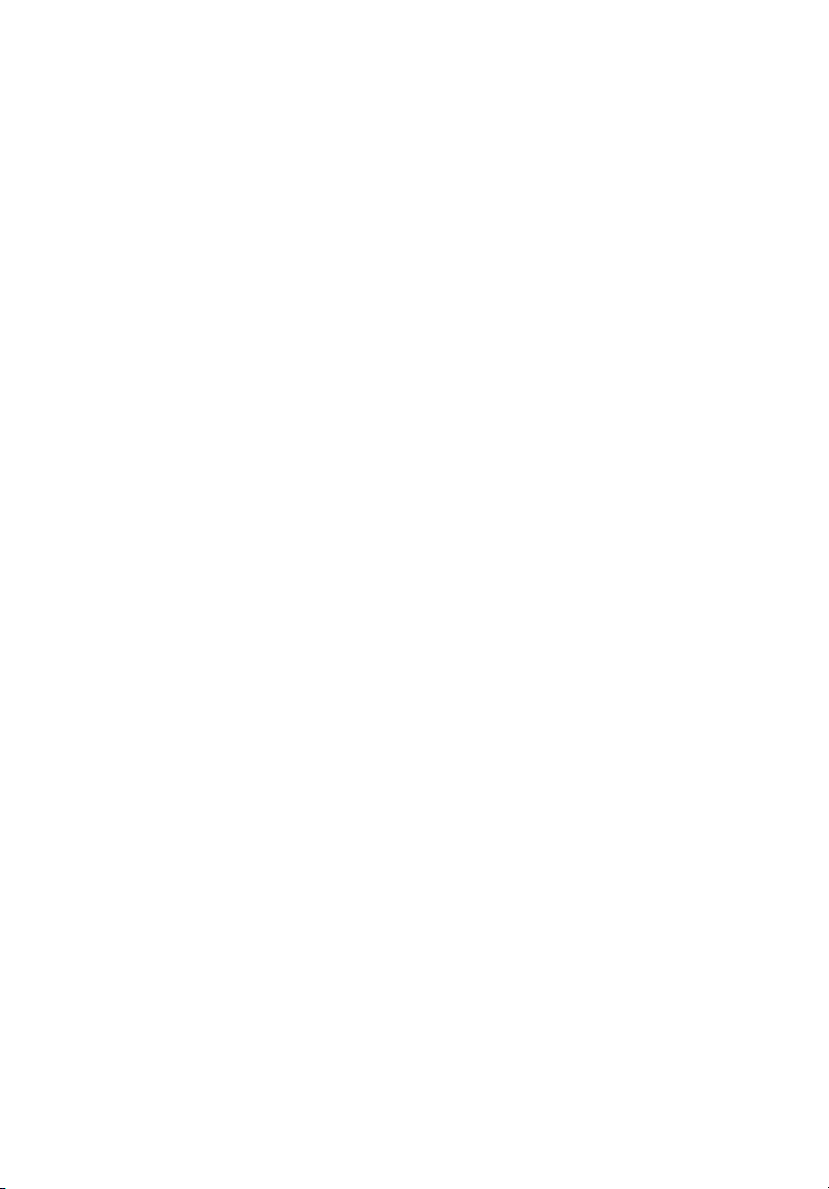
11
SCSI Controller
Die SCSI Version des Serverboards beinhaltet einen eingefügten Adaptec AIC7899W Controller, welcher zwei Ultra160 Low Voltage Differential (LVD) SCSI
Kanäle bietet.
Der SCSI Bus ist auf dem Serverboard abgeschlossen, mit aktiven
Abschlusswiderständen die nicht ausgeschaltet werden können. Das on
board Gerät muss sich immer an einem Ende des Bus befinden. Das Gerät am
anderen Ende des Kabels muss ebenfalls abgeschlossen sein. LVD-Geräte
haben für gewöhnlich keine eingebaute Abschlusswiderstände und bedürfen
eines zusätzlichen Abschlusswiderstands. Geräte ohne LVD sind für
gewöhnlich durch einen Jumper oder Widerstand auf dem Gerät selbst
abgeschlossen.
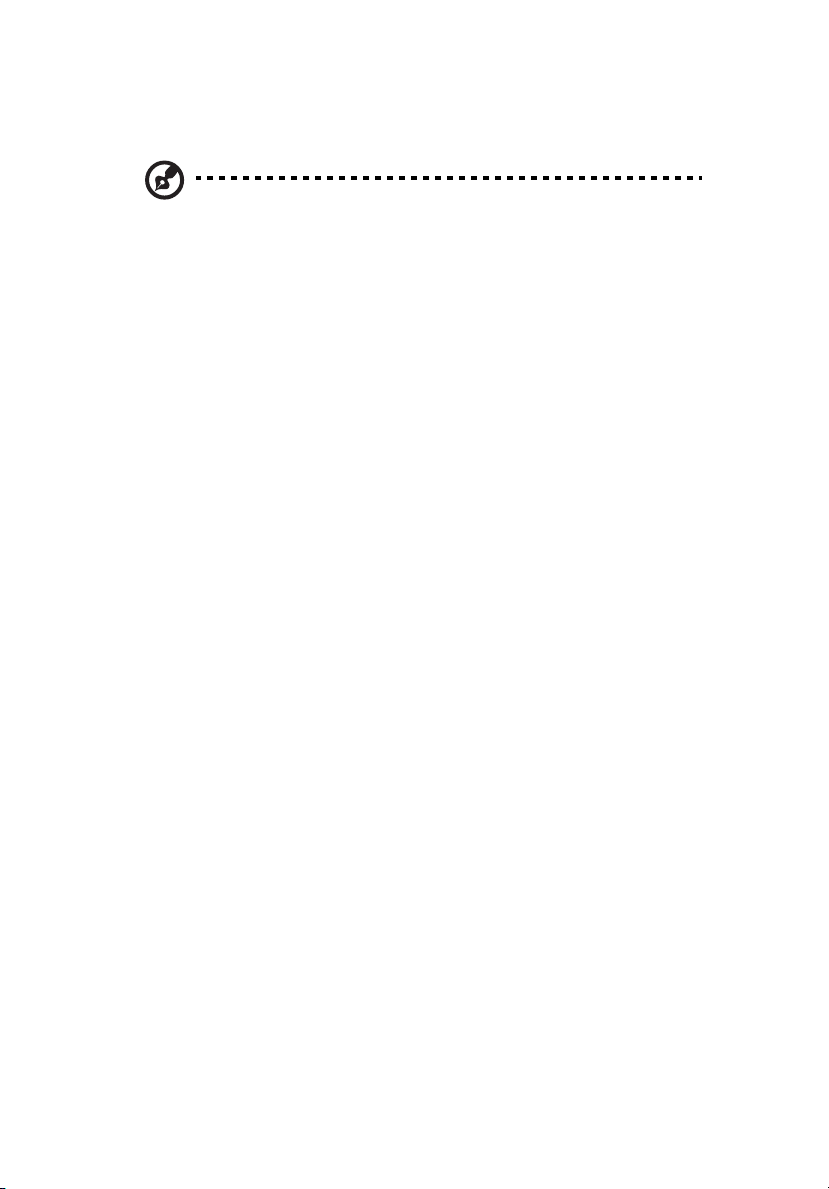
12
1 Beschreibung
Netzwerk Controller
Bitte beachten: Um die Übereinstimmung mit EMC-Produktregulationen
zu gewährleisten, muss das System ein abgeschirmtes LAN-Kabel
verwenden.
Das Serverboard nutzt einen Intel® 82546EB Fast Ethernet Controller und
unterstützt zwei 10Base-T/1000Base-TX Netzwerk Subsysteme.
Der 82546EB Controller unterstützt die folgenden Eigenschaften:
• 32-Bit PCI-Master Interface
• Integrierte IEEE 802.3 10Base-T, 100Base-TX und 1000Base-TX
kompatible PHY†
• Unterstützung für automatische Verhandlung unter IEEE 820.3u
• Voll-Duplex-Unterstützung beim Betrieb mit 10 MBps, 100 MBps, und
1000 MBps
• +3.3 V Niedrigstrom-Gerät
Auf dem Altos R700 Serverboard kann NIC 1 sowohl als Interface sowohl für
das Netzwerk als auch für das Servermanagement genutzt werden.
NIC Anschluss und Status LEDs
Der 82546 Controller betreibt LEDs an dem Netzwerk Interface Anschluss,
welche Verbindung/Aktivität des LAN wie auch Betriebsgeschwindigkeit
angeben. Die grüne LED zeigt durch Aufleuchten eine Netzwerkverbindung
an, durch Blinken die TX/RX-Aktivität. Die Geschwindigkeits-LED zeigt 1000
MBps durch bernsteinfarbenes Leuchten an, 100 MBps durch grünes
Leuchten und 10 MBps, wenn sie unbeleuchtet bleibt.
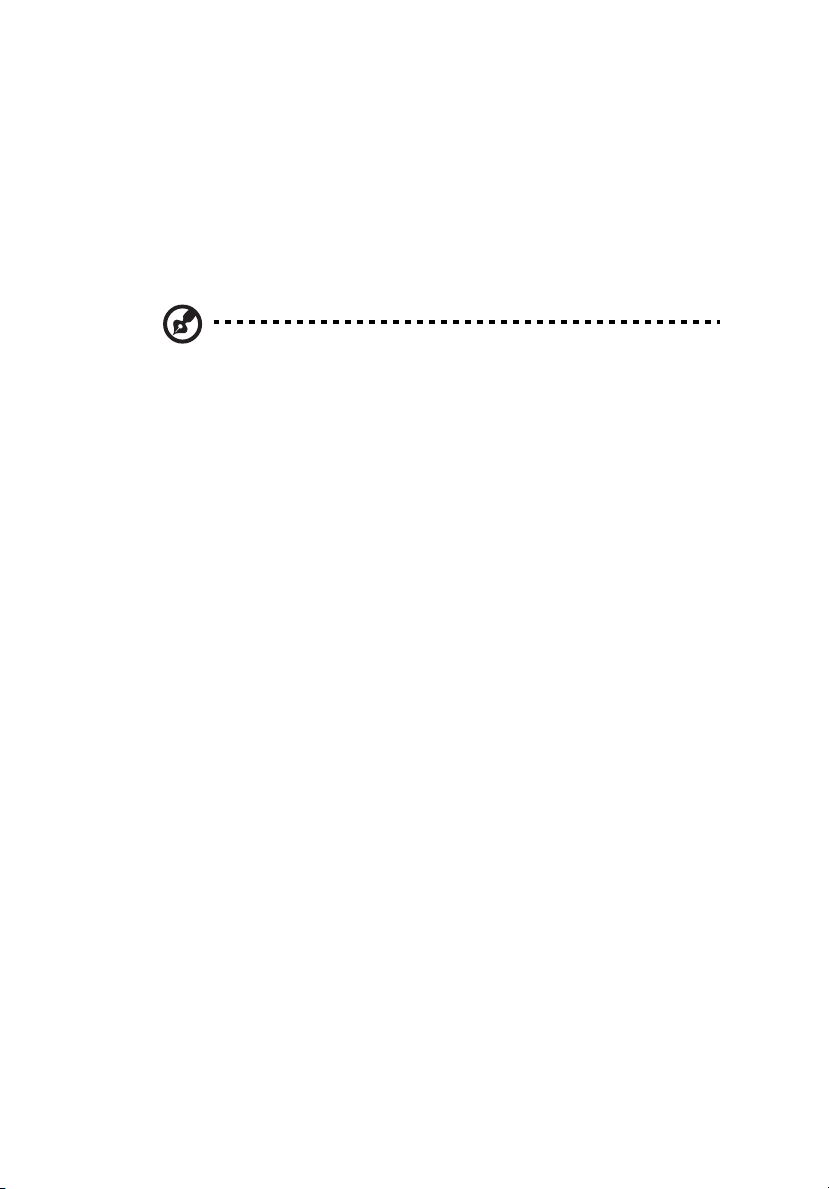
13
Systemkühlung
Das Gehäuse beinhaltet vier nicht “hot-swappable” (bei Systembetrieb
austauschbare) 60-mm-Systemlüfter zur Kühlung der Prozessoren, Festplatten
und Zusatzkarten. Die Systemlüfter sind auf einem Ventilationsmodul in der
Mitte des Gehäuses montiert, um das gesamte Gehäuse mit kühler Luft zu
versorgen. Die Stromversorgung verfügt über einen einzelnen Lüfter zur
Kühlung.
Bitte beachten: Der Lärmausstoß beträgt weniger als 70 dB.
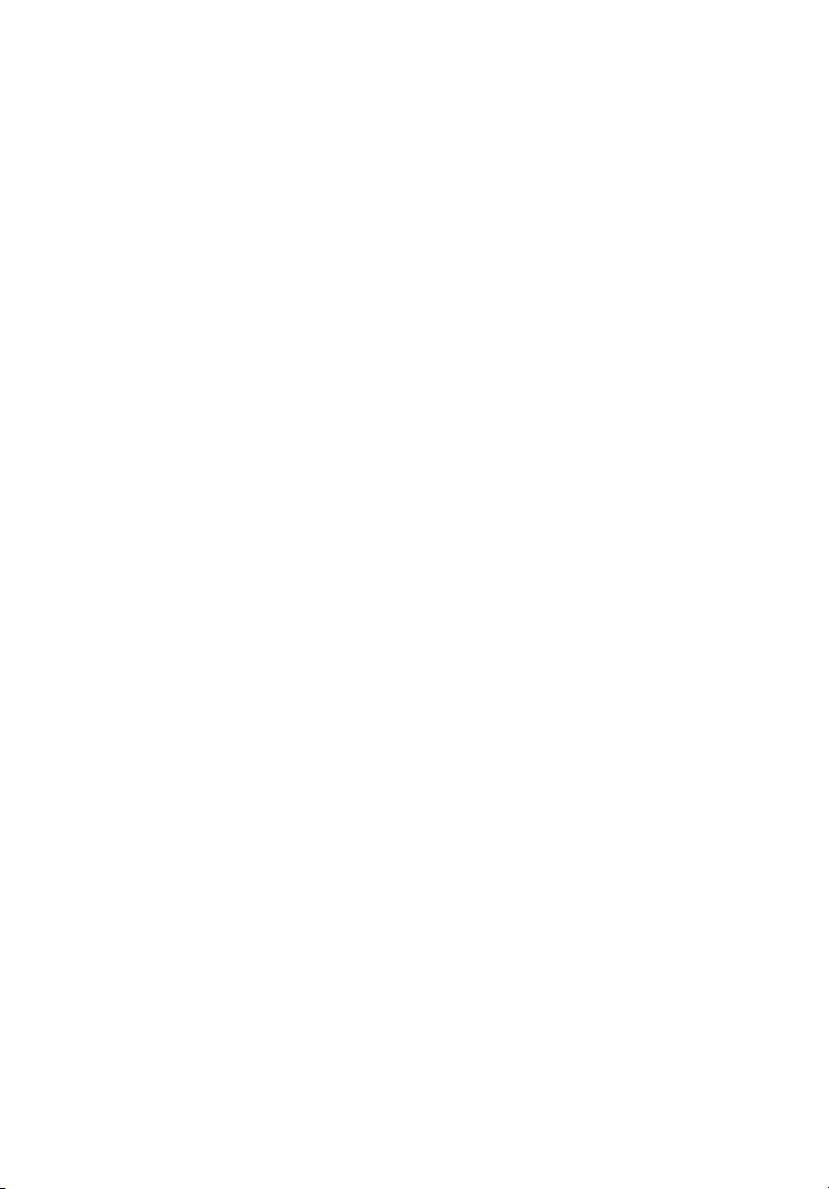
14
1 Beschreibung
Tastatur und Maus
Der Tastatur/Maus Controller ist PS/2-kompatibel. Durch Einstellung per
System Setup Utility (SSU), kann der Server automatisch verriegelt werden,
falls innerhalb einer vorbestimmten Zeit keine Maus- oder Tastatureingabe
erfolgt. Sobald diese Inaktivitätsperiode verstrichen ist, reagieren Maus und
Tastatur erst nach Eingabe eines zuvor gespeicherten Kennwortes wieder. Ein
Y-Kabel kann benutzt werden, wenn PS/2-Maus und Tastatur gleichzeitig
verwendet werden sollen.
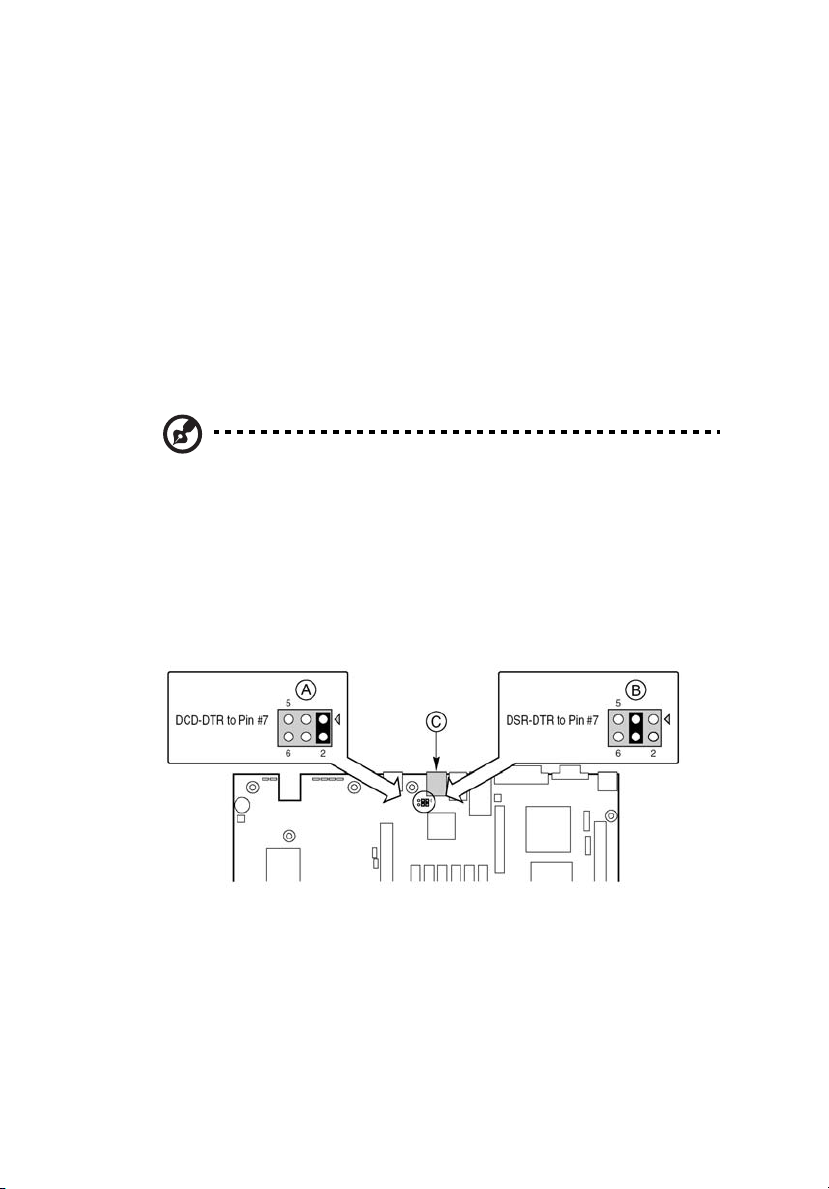
15
Serieller RJ-45 Port
Der hintere serielle RJ-45 Port ist ein voll funktionstüchtiger serieller Port mit
Unterstützung für jedes standardgemäße serielle Gerät, welcher auch serielle
Konzentratoren unterstützt. Für Serveranwendungen mit seriellem
Konzentrator zur Nutzung der Servermanagement-Funktionen des
Baseboards wird ein 8-Pin CAT-5-Kabel vom seriellen Konzentrator direkt in
den hinteren seriellen RJ-45 Port eingesteckt. Die 8 Pins des RJ-45
Anschlusses können auf Entsprechung eines der zwei Pin-Ausgangsstandards
serieller Geräte konfiguriert werden. Um die Einstellung für einen der
Standards vorzunehmen, muss der J5A2 Jumper Block, welcher sich direkt
hinter den hinteren seriellen RJ-45 Port befindet, entsprechend dem
gewünschten Standard eingestellt werden.
Bitte beachten: Als Standardeinstellung ist der serielle RJ-45 Port auf den
Empfang eines DSR-Signals eingestellt.
Für serielle Geräte, die ein DSR-Signal benötigen (Standardeinstellung), muss
der J5A2 Jumper auf die Positionen 3-4 eingestellt sein (Siehe Abbildung
unten, Position B).
Für serielle Geräte, die ein DCD Signal benötigen, muss der Jumper auf die
Positionen 1-2 eingestellt sein (Siehe Abbildung unten, Position A).
Für Serveranwendung, die einen seriellen DB9-Anschluss benötigen, müssen
Sie einen 8 Pin RJ-45-auf-DB9 Adapter benutzen. Die folgende Tabelle zeigt
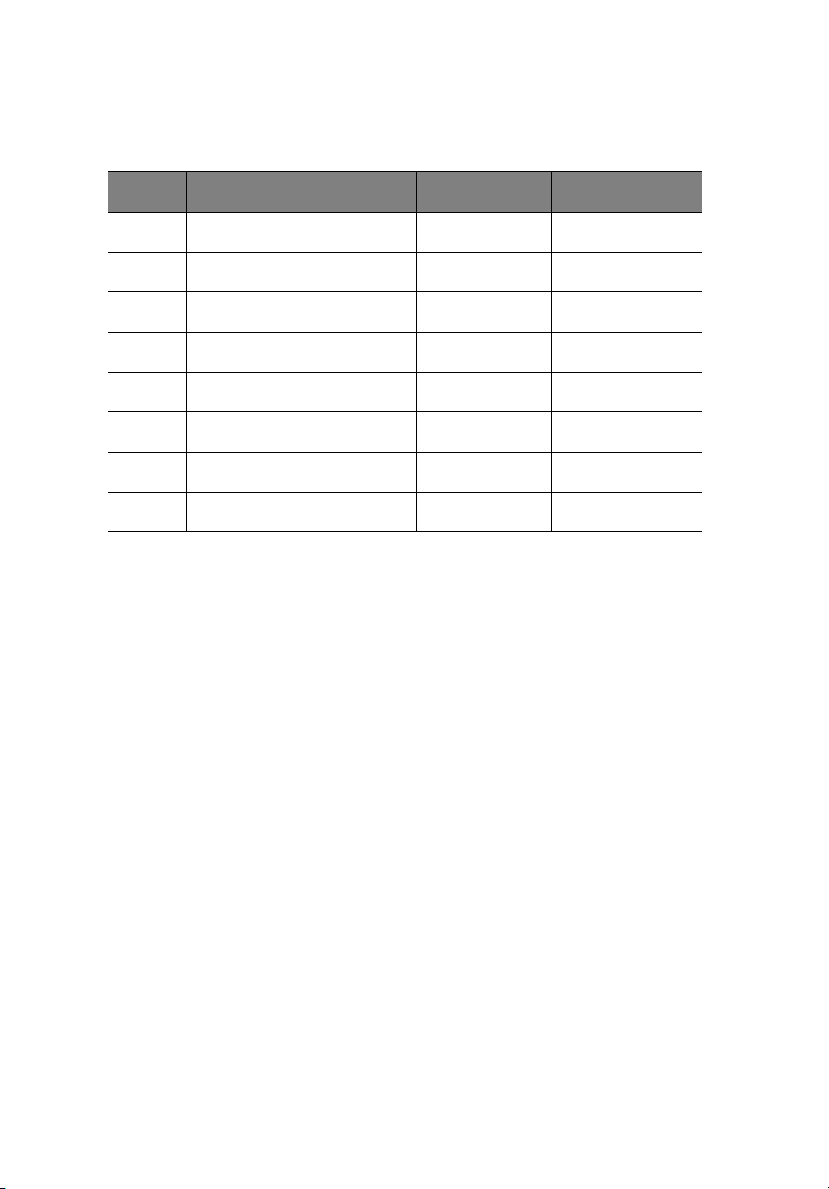
16
1 Beschreibung
die Pin-Ausgangs-Einstellungen, die für RS232 Unterstützung des Adapters
notwendig sind.
RJ-45 Signal Abkürzung DB9
1 Request to Send RTS 7
2 Data Terminal Ready DTR 4
3 Transmitted Data TD 3
4 Signal Ground SGND 5
5 Ring Indicator RI 9
6Received Data RD 2
7 DCD oder DSR DCD/DSR 1 or 6
8 Clear to Send CTS 8
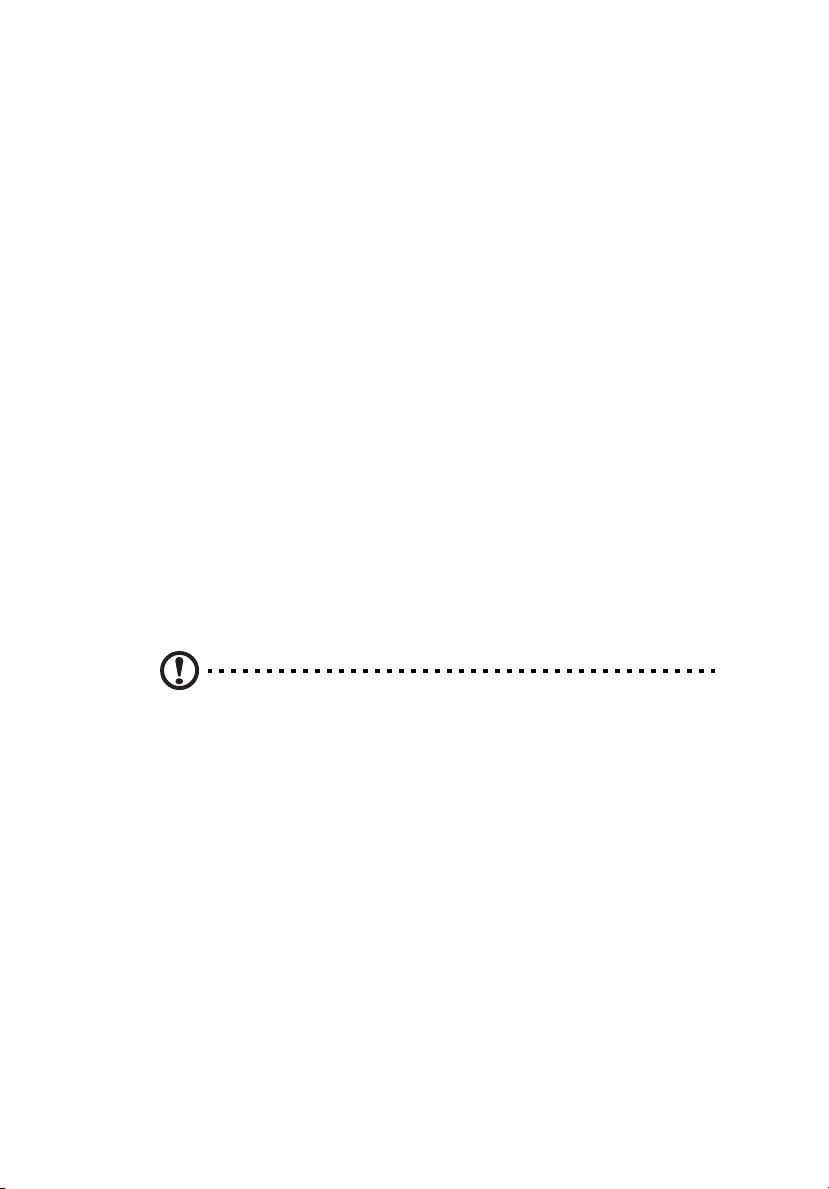
17
ACPI
Das Altos R700 Serverboard unterstützt das Advanced Configuration and
Power Interface (ACPI), wie es unter den ACPI 2.0 Spezifikationen definiert ist.
Ein Betriebssystem, welches ACPI nutzt, kann das System in einen Zustand
versetzen, in dem die Festplatten abgeschaltet werden, die Systemlüfter
anhalten, und keine Daten mehr verarbeitet werden. Die Stromversorgung
wird jedoch weiterhin bestehen bleiben und die Prozessoren werden immer
noch eine gewisse Menge Strom benötigen, so dass die
Stromversorgungsventilation weiter laufen wird.
Das Altos R700 Serverboard unterstützt die Schlafmodi s0, s1, s4 und s5:
• s0: Normalbetrieb.
• s1: Prozessor in Schlafmodus. Die gegenwärtigen Vorgänge gehen nicht
verloren, die Prozessorcache bleibt kohärent.
• s4: Hibernate oder Save to Disk: Speicher und Maschinenstatus werden
abgespeichert. Durch Betätigen der Stromtaste oder einer anderer
Weckfunktion wird das System wieder in den Zustand vor dem
Schlafmodus zurückversetzt und der Normalbetrieb wieder
aufgenommen. Dies bedingt, dass während der Schlafphase keine
Änderungen an der Hardware vorgenommen wurden.
• s5: Soft off: Nur die RTC Sektion des CSB und das BMC bleiben aktiv.
Keine Vorgänge werden durch OS oder Hardware abgespeichert.
Vorsicht: Das System ist nur dann vollständig ausgeschaltet, wenn die
Stromverbindung durch das Stromkabel unterbrochen wird.
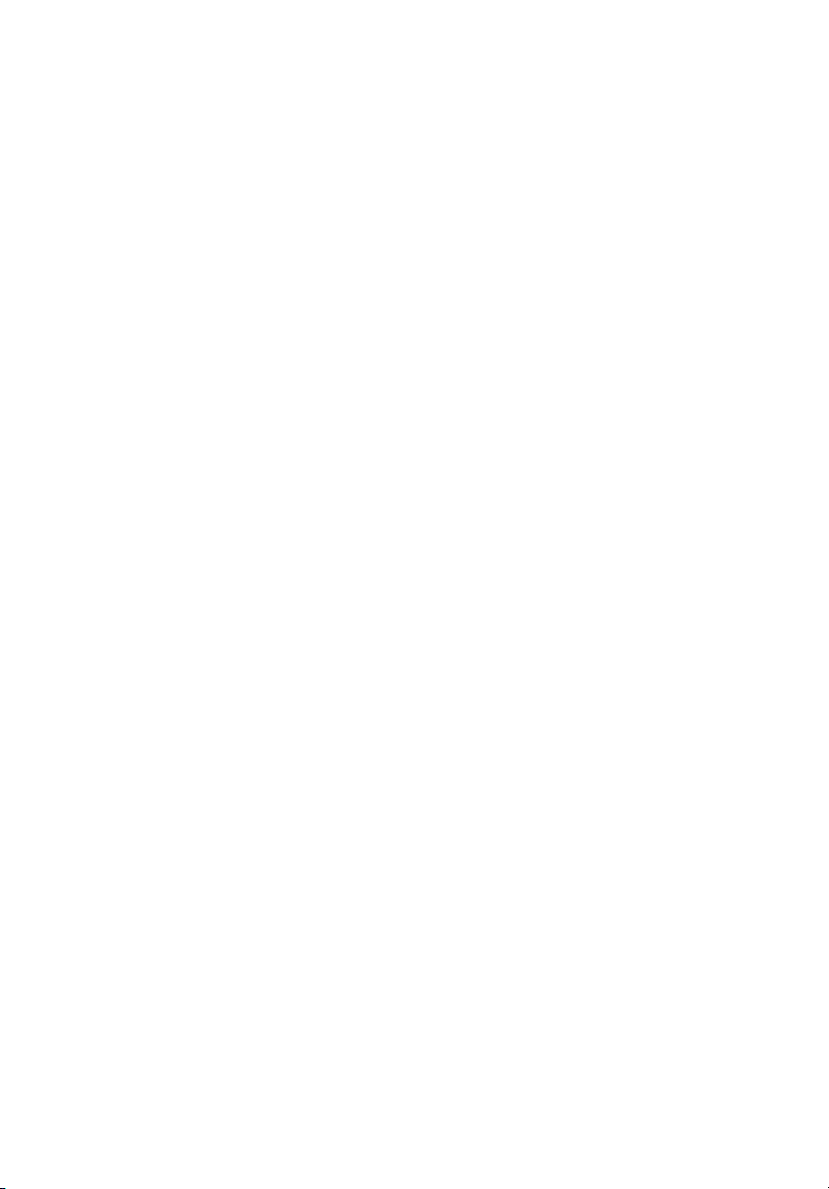
18
1 Beschreibung
Systemmanagement
ASMe integriert Systemmanagement-Funktionen in die Hardware und bietet
zusätzliche Möglichkeiten durch die ASMe Servermanagement-Software.
Dieser Abschnitt beschreibt die integrierten Hardware-Eigenschaften, die Acer
Advance Server Management Software, die System Setup Utility die sowie
FRU/SDR Load Utility, welche zur Konfiguration der Hardware genutzt
werden.
Baseboard Management Controller
Acer Serverboards beinhalten einen Baseboard Management Controller
(BMC), ein gesonderter Mikrocontroller für Systemmanagementaktivitäten.
Der BMC führt die folgenden Funktionen aus:
• Überwachung von Systemkomponenten und Sensoren, einschließlich
Prozessoren, Speicher, Lüftern, Stromversorgung, Temperatursensoren
und Chassis Intrusion-Sensoren.
• Verwaltet den permanenten Speicher für das System Event Log (SEL), die
Sensor Data Records (SDRs) und das Verzeichnis der Baseboard Fieldreplaceable Unit (FRU).
• Stellt eine Verbindung zum Emergency Management Port (EMP) und
LAN1 Port her, um Warnmeldungen zu senden und mit entfernten
Managementsystemen in Kontakt zu treten.
• Verwaltet die Hauptfunktionen des Frontpanels (Strom ein/aus, Reset
usw.).
Field Replaceable Units und Sensor Data
Records
Field Replaceable Units (FRUs) sind wichtige Module innerhalb des Gehäuses,
welche aktive elektronische Schaltkreise beinhalten. FRUs speichern
Informationen, wie etwa die Seriennummer des Boards, Bestandteilnummern,
Namen und Beschreibungen, die durch die System Setup Utility (siehe
“Viewing FRU Information” on page 63) gelesen werden können. Der BMC
speichert FRU Informationen für das Baseboard in einer permanenten
Speicherkomponente auf dem Board.
Der BMC nutzt Sensor Data Records (SDRs) um die Sensoren des Systems zu
Überwachungszwecken zu identifizieren. SDRs stellen eine Liste der
Sensoren, ihrer Eigenschaften, Platzierungen, Arten und art-spezifische
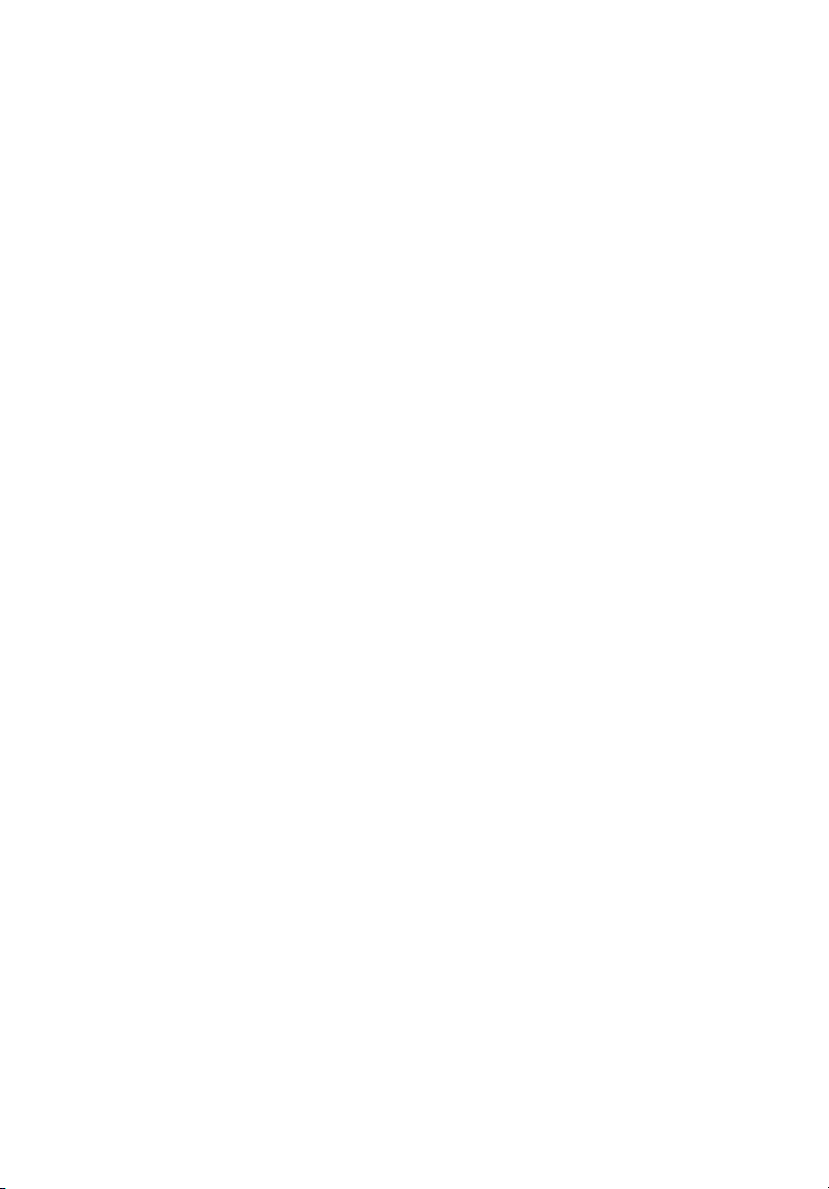
19
Informationen, wie etwa die Standardschwellenwerte, Faktoren für die
Umrechnung bestimmter Sensorangaben in die entsprechenden Einheiten
(mV, Umdrehungen, Grad Celsius), wie auch Informationen über die Art der
Ereignisse, die ein Sensor auslösen kann. Der BMC speichert SDRInformationen auf einer permanenten Speicherkomponente auf dem
Baseboard.
Die FRU/SDR Load Utility (siehe “FRU/SDR Load Utility Description” on page
75) kann genutzt werden, um die FRU und SDR Informationen zu initialisieren
oder zu aktualisieren. Acer Serverboards werden mit ausgeschalteten
Sensoren ausgeliefert, da die tatsächliche Konfiguration des Gehäuses erst
bestimmt wird sobald der Anwender die Systemkonfiguration abgeschlossen
hat. Gehäusespezifische Informationen in der FRU, wie etwa die
Gehäusenummer, sind ebenfalls noch nicht vorhanden. Aus diesem Grund ist
es wichtig, die FRU/SDR Load Utility als Teil des System Setup Prozesses
durchzuführen. Die FRU/SDR Load Utility sollte ebenso jedes Mal
durchgeführt werden, wenn die Anzahl der Lüfter, Prozessoren oder
Stromversorgungen im Server geändert wird.
System Event Log
Der BMC führt ein System Event Log (SEL), in welchem bedeutende oder
kritische Systemereignisse aufgeführt werden, zu denen Temperaturwerte
und besondere Ereignisse gehören. BIOS, Software und andere Geräte
können ebenfalls Ereignisse aufführen lassen, indem sie Mitteilungen an den
BMC senden. Das SEL wird in einem permanenten Speicher aufbewahrt.
Der derzeitige Inhalt des SEL kann durch Verwendung der System Setup Utility
(siehe “Viewing the System Event Log” on page 62) betrachtet werden.
Platform Ereignis Management
Bestimmte Ereignisse können den BMC veranlassen, Warnmeldungen und
andere Aktionen auszulösen. Der Server ist auf die folgenden
Standardereignisse voreingestellt:
• Temperatursensor außerhalb des Bereiches
• Spannungssensor außerhalb des Bereiches
• Versagen des Lüfters
• Beschädigung/Unbefugtes Öffnen des Gehäuses
• Versagen der Stromversorgung
• Nicht korrigierbarer ECC-Fehler im BIOS
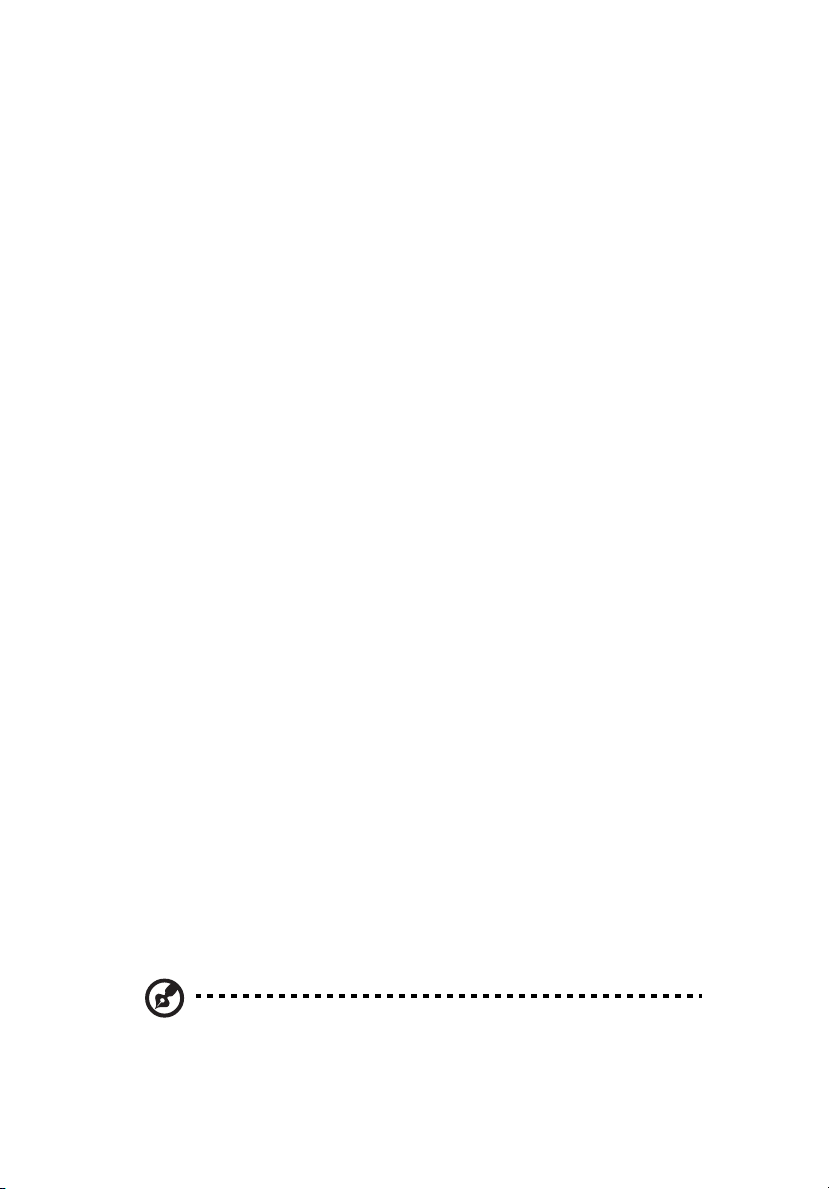
20
• BIOS POST-Fehler
• FRB (Prozessor Fault Resilient Booting)-Fehler
• Fataler Nonmaskable Interrupt (NMI) von einer anderen Quelle als dem
Frontpanel-Schalter
• Durch Zeitschalter aktivierter Reset, Strom aus oder Stromzyklus
• Systemneustart
Warnmeldungen erscheinen in einer der folgenden Formen:
• Platform Event Pages (PEP) -- der BMC wählt einen Paging Service an und
sendet einen vordefinierten Pagingcode. Um Platform Event Paging (PEP)
zu verwenden, muss ein externes Modem mit dem Emergency
Management Port (serieller Port 2) verbunden sein.
• BMC LAN-Warnungen -- der BMC sendet eine Warnmeldung an ein
vorbestimmtes Ziel innerhalb des LANs.
Die PEP- und BMC LAN-Warnmeldungen können durch Verwendung der
System Setup Utility (siehe “Alerting for Platform Events” on page 67)
eingestellt werden.
1 Beschreibung
Emergency Management Port
Mit dem Emergency Management Port (EMP) ist der serielle Port 2 gemeint,
der entweder mit einem externen Modem oder einer direkten seriellen
Verbindung versehen ist, um Fernverwaltung zuzulassen. Der BMC
kontrolliert den Port und stellt die Verbindung mit der Fernzugriffssoftware
dar, wie etwa mit der Direct Platform Control Anwendung des Acer Advance
Server Management.
Der EMP kann durch die System Setup Utility (SSU) oder den System
Configuration Wizard (SCW) eingestellt werden.
EMP und Serial Over LAN
Der serielle RJ-45 Port 2 auf dem Backpanel kann auf verschiedene Arten
konfiguriert werden: als serieller Standard Port, als Emergency Management
Port oder als serielle Ausgabeumleitung über das LAN. Diese Einstellungen
können über die SSU oder den SCW vorgenommen werden.
Bitte beachten:
Wichtiges zum Altos R700 Servergehäuse: Wenn Sie den seriellen Port 2
